Page 1
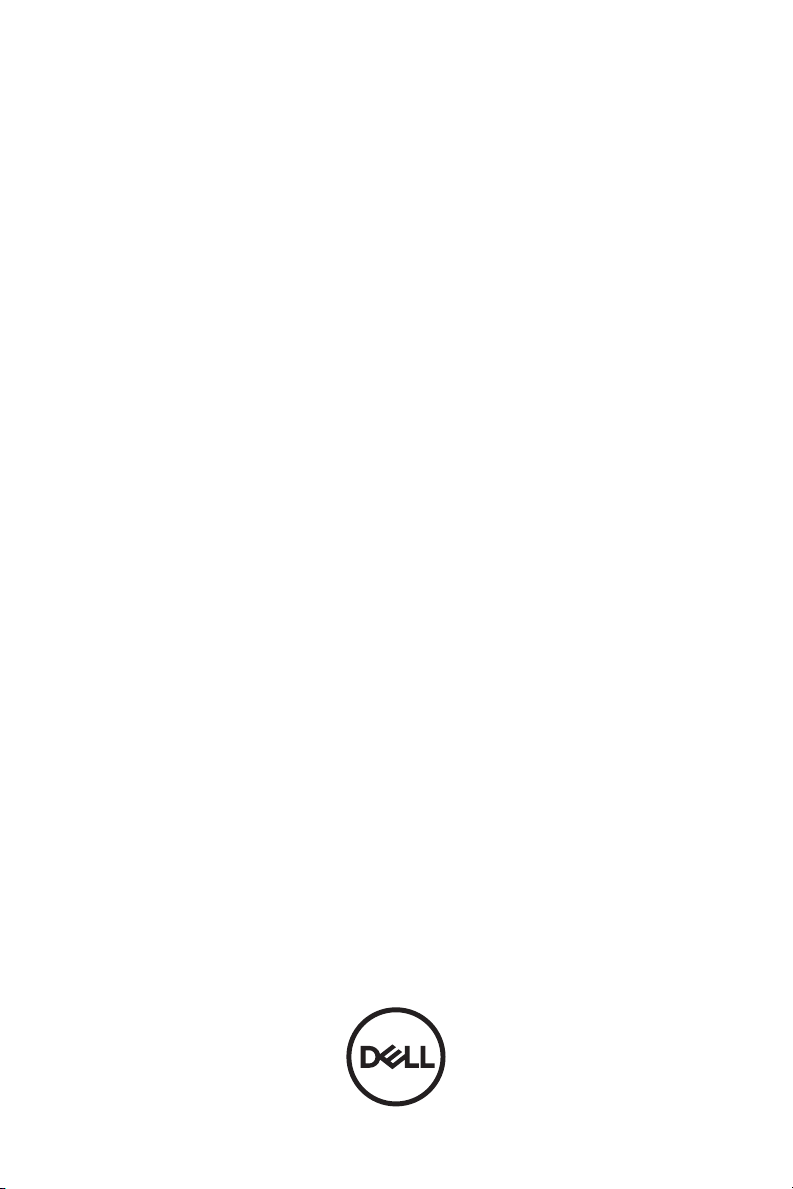
Przenośny projektor Dell M318WL
Podręcznik użytkownika
Page 2
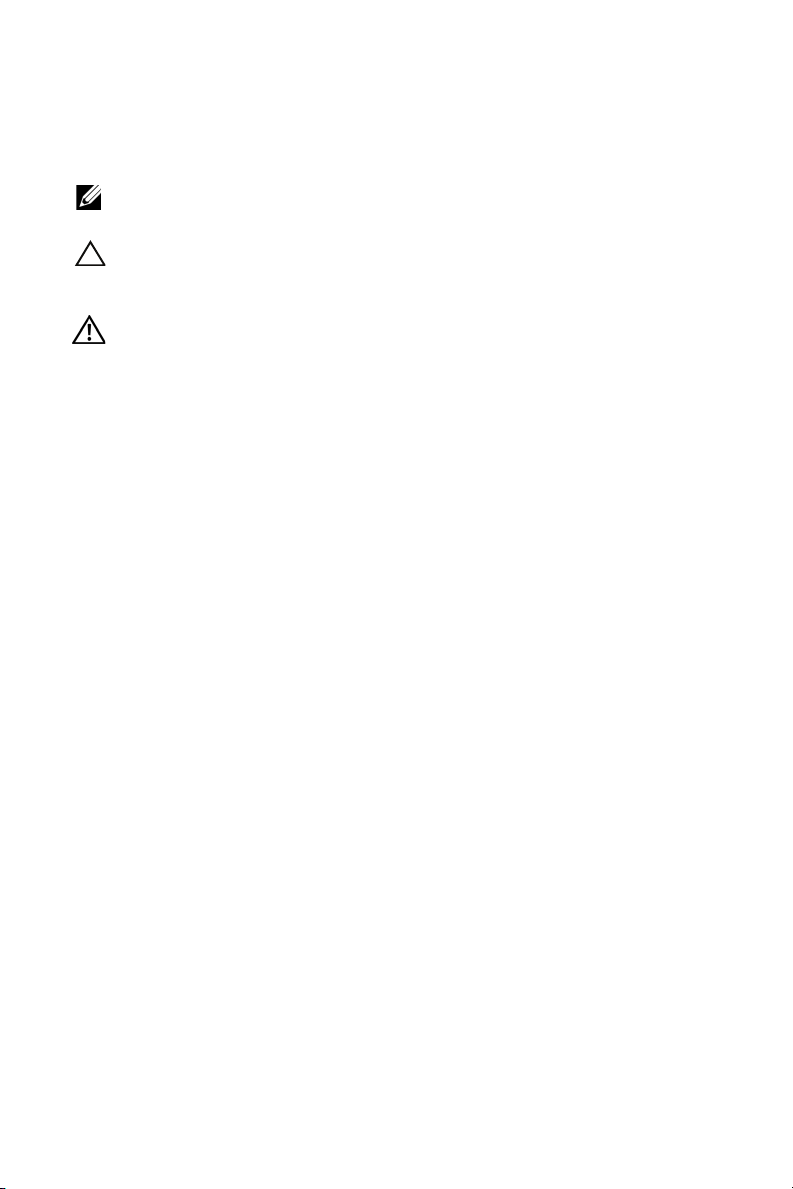
Uwagi, ostrzeżenia i przestrogi
UWAGA: UWAGA zawiera ważne informacje, które pomagają w
lepszym użytkowaniu projektora.
OSTRZEŻENIE: OSTRZEŻENIE wskazuje możliwość
potencjalnego uszkodzenia sprzętu lub utraty danych w przypadku
niezastosowania się do instrukcji.
OSTRZEŻENIE: PRZESTROGA informuje o możliwości
uszkodzenia mienia, odniesienia obrażeń osobistych lub śmierci.
____________________
Informacje zawarte w tym dokumencie mogą ulec zmianie bez wcześniejszego
powiadomienia.
© 2017 Dell Inc. Wszelkie prawa zastrzeżone.
Powielanie tych materiałów w jakikolwiek sposób bez pisemnej zgody firmy Dell Inc. jest
bezwzględnie zabronione.
Znaki towarowe użyte w tekście: Dell i logo DELL to znaki towarowe Dell Inc.; DLP i logo
DLP oraz DLP BrilliantColor to znaki towarowe of TEXAS INSTRUMENTS
INCORPORATED; Microsoft i Windows to znaki towarowe lub zastrzeżone znaki
towarowe Microsoft Corporation w Stanach Zjednoczonych i/lub w innych krajach.
®
Wi-Fi
to zastrzeżony znak towarowy Wireless Ethernet Compatibility Alliance, Inc.
W tym dokumencie mogą być u żyte inne znaki towarowe i nazwy handlowe w odniesieniu
do podmiotów roszczących sobie prawa do marki i nazw lub ich produktów. Dell Inc. nie
rości sobie praw do żadnych zastrzeżonych znaków towarowych ani nazw handlowych
innych niż jej własne.
Model: Przenośny projektor Dell M318WL
Listopad 2017 Rev. A01
Page 3

Spis treści
1 Informacje o projektorze Dell . . . . . . . . . . . . . . 4
Zawartość opakowania projektora . . . . . . . . . . . . . . 4
Widok z góry i dołu projektora
Połączenia projektora
. . . . . . . . . . . . . . . . . . . . . . 6
Pilot zdalnego sterowania (opcjonalny)
2 Regulacja parametrów obrazu
projektora . . . . . . . . . . . . . . . . . . . . . . . . . . . . . 11
Regulacja powiększenia obrazu . . . . . . . . . . . . . . 11
Wybór pozycji projektora
Regulacja rogów obrazu
Regulacja rozmiaru obrazu
3 Korzystanie z projektora. . . . . . . . . . . . . . . . . 17
Łączenie z komputerem przy użyciu opcjonalnego
klucza połączenia bezprzewodowego
Łączenie z multimediami
Korzystanie z funkcji prezentacji bez komputera
. . . . . . . . . . . . . . . . 5
. . . . . . . . . . . 8
. . . . . . . . . . . . . . . . . . . 12
. . . . . . . . . . . . . . . . . . . 14
. . . . . . . . . . . . . . . . . . 15
. . . . . . . . . . . 17
. . . . . . . . . . . . . . . . . . . 23
. . . . 24
4Rozwiązywanie problemów . . . . . . . . . . . . . . 42
Rozwiązywanie problemów . . . . . . . . . . . . . . . . . 42
Objaśnienie sygnałów
. . . . . . . . . . . . . . . . . . . . . 46
5 Konserwacja. . . . . . . . . . . . . . . . . . . . . . . . . . . 47
Wymiana baterii pilota . . . . . . . . . . . . . . . . . . . . . 47
6 Specyfikacje . . . . . . . . . . . . . . . . . . . . . . . . . . . 48
Tryby zgodności (Cyfrowy) . . . . . . . . . . . . . . . . . . 51
7 Informacje dodatkowe. . . . . . . . . . . . . . . . . . . 52
8Kontakt z firmą Dell
. . . . . . . . . . . . . . . . . . . . . 53
Spis treści | 3
Page 4

Informacje o projektorze Dell
1
W skład zestawu wchodzą wszystkie elementy przedstawione poniżej.
Sprawdź, czy zestaw jest kompletny, a w przypadku braku jakiegoś elementu
skontaktuj się z firmą Dell.
Zawartość opakowania projektora
Zawartość opakowania
Kabel zasilający Kabel HDMI 1,0 m (wersja 1.4)
Torba do przenoszenia Podręcznik użytkownika i
dokumentacja
Informacion Importante
Adapter prądu zmiennego Kabel USB-A do A 1,2 m
4 Informacje o projektorze Dell
Page 5
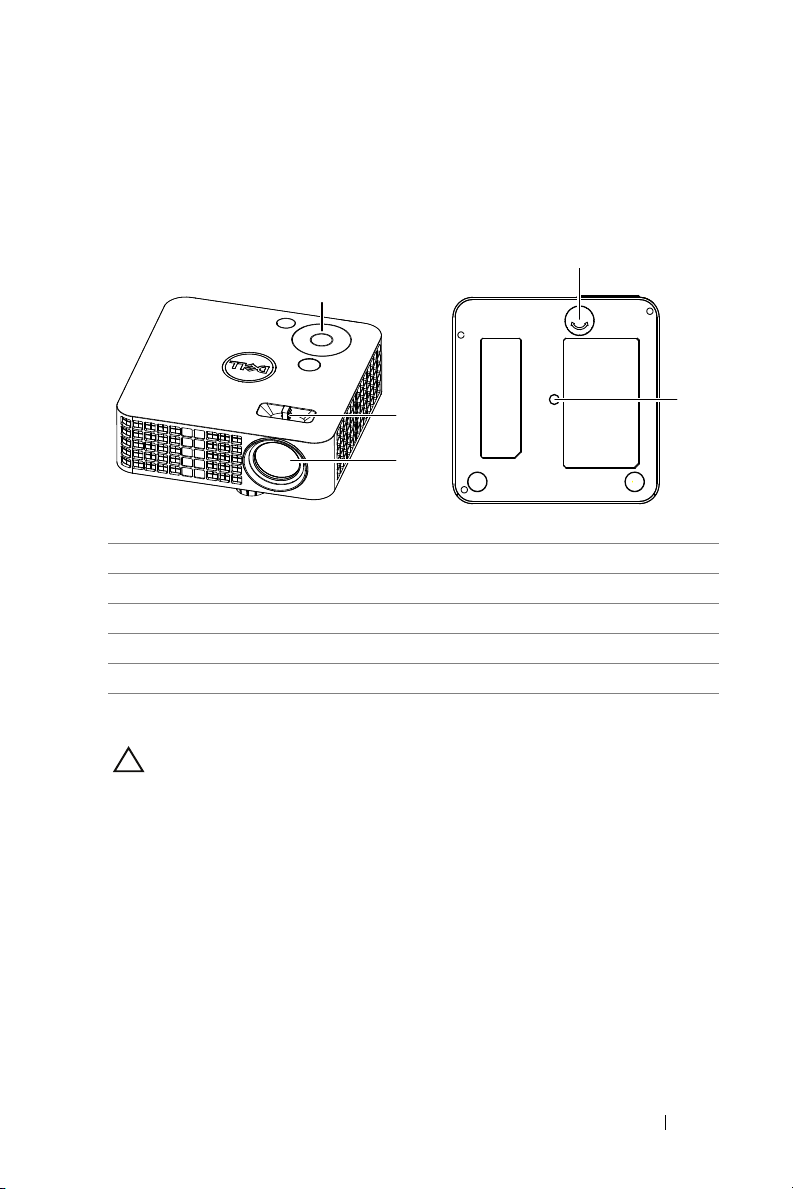
Widok z góry i dołu projektora
Widok z góry
Widok z dołu
1
2
3
4
5
1 Panel sterowania
2 Regulator ostrości
3Obiektyw
4Pokrętło regulacji kąta nachylenia
5 Otwór montażowy na statyw: Wstaw nakrętkę 1/4"*20 UNC
OSTRZEŻENIE: Przed rozpoczęciem jakichkolwiek procedur
opisanych w tej części należy wykonać Instrukcje
bezpieczeństwa zgodnie z opisem na strona 7.
Informacje o projektorze Dell 5
Page 6

Połączenia projektora
12
3
456
1 Odbiornik podczerwieni 4 Złącze wyjścia audio
2Złącze USB typu A* 5 Złącze HDMI
3Złącze wejścia prądu stałego 6 Gniazdo linki zabezpieczenia
UWAGA: *Do wyświetlacza USB, odtwarzania multimediów
(wideo/muzyka/zdjęcia/przeglądarka dokumentów), dostępu do pamięci
masowej USB, aktualizacji oprogramowania sprzętowego i
opcjonalnego klucza połączenia bezprzewodowego.
OSTRZEŻENIE: Przed rozpoczęciem jakichkolwiek procedur
opisanych w tej części należy wykonać Instrukcje
bezpieczeństwa zgodnie z opisem na strona 7.
6 Informacje o projektorze Dell
Page 7
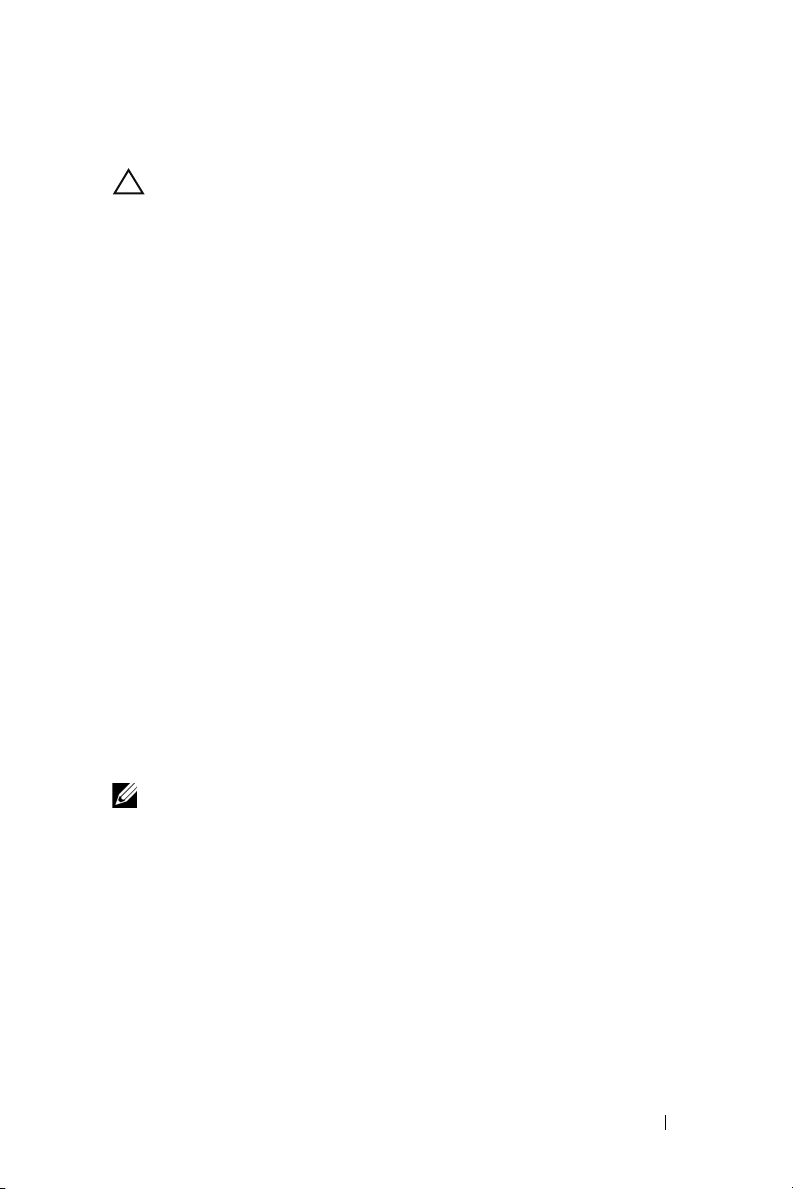
OSTRZEŻENIE: Instrukcje bezpieczeństwa
1
Nie należy używać projektora w pobliżu urządzeń, które wytwarzają duże
ilości ciepła.
2
Nie należy używać projektora w miejscach o nadmiernym zapyleniu. Kurz
może spowodować awarię systemu i automatyczne wyłączenie projektora.
3
Należy sprawdzić, czy projektor jest zamontowany w dobrze wentylowanym
miejscu.
4
Nie należy blokować szczelin wentylacyjnych projektora.
5
Należy upewnić się, że projektor działa w zakresie temperatur otoczenia
(5 °C do 35 °C).
6
Nie należy próbować dotykać wylotów wentylacji, ponieważ po włączeniu
projektora lub zaraz po jego wyłaczeniu, mogą bć one bardzo gorące.
7
Nie należy zaglądać w obiektyw w czasie włączenia projektora, ponieważ
może to spowodować obrażenia oczu.
8
Nie należy umieszczać żadnych obiektów w pobliżu lub z przodu projektora
albo przykrywać obiektyw, gdy jest włączony projektor, ponieaż ciepło może
spowodować roztopienie obiektu lub poparzenie.
9
Nie należy używać do wycierania obiektywu alkoholu.
10
Nie należy używać projektora bezprzewodowego w pobliżu osób z
rozrusznikiem serca.
11
Nie należy używać projektora bezprzewodowego w pobliżu sprzętu
medycznego.
12
Nie należy używać projektora bezprzewodowego w pobliżu kuchenek
mikrofalowych.
UWAGA:
• Dalsze informacje można uzyskać na stronie pomocy technicznej
firmy Dell, pod adresem dell.com/support.
• Dalsze informacje znajdują się w dostaczonym z projektorem
dokumencie Informacje dotyczące bezpieczeństwa.
• Projektor M318WL może być używany wyłącznie wewnątrz
pomieszczeń.
Informacje o projektorze Dell 7
Page 8
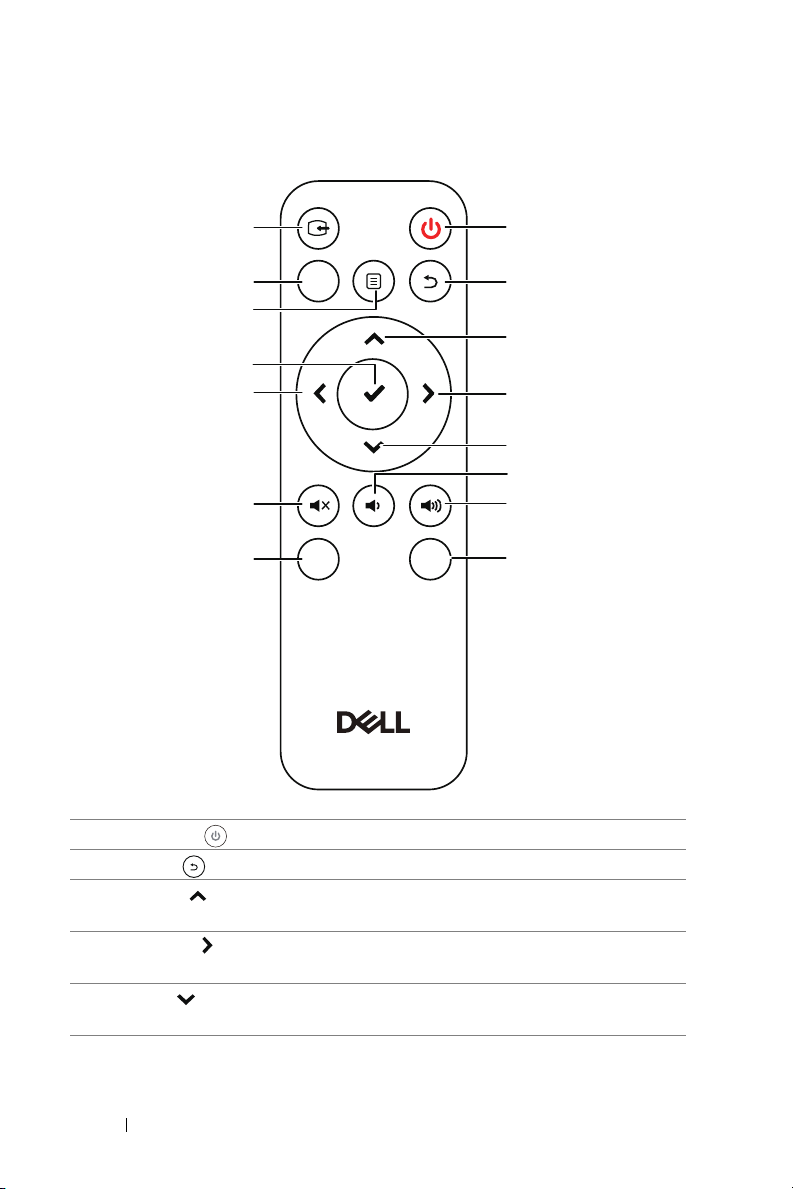
Pilot zdalnego sterowania (opcjonalny)
9
10
11
12
13
14
15
Video
Mode
Blank
Freeze
1
2
3
4
5
6
7
8
1 Zasilanie Włączanie lub wyłączanie projektora.
2 Cofnij Powrót do poprzedniego ekranu.
3 W górę Naciśnij, aby poruszać się w obrębie
elementów OSD (Menu ekranowe).
4 W prawo Naciśnij, aby poruszać się w obrębie
elementów OSD (Menu ekranowe).
5W dół Naciśnij, aby poruszać się w obrębie
elementów OSD (Menu ekranowe).
8 Informacje o projektorze Dell
Page 9
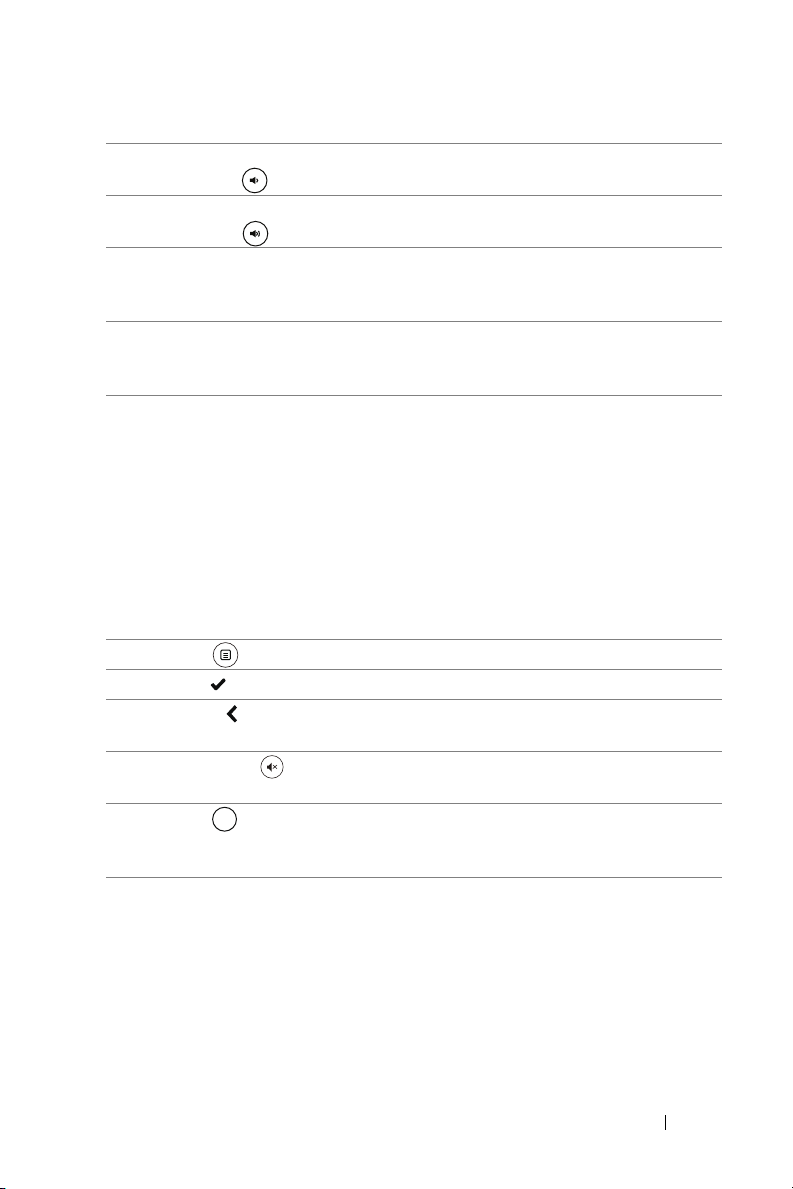
6 Zmniejszenie
Blank
Naciśnij w celu zmniejszenia głośności.
głośności
7Zwiększenie
Naciśnij w celu zwiększenia głośności.
głośności
8 Zatrzymaj Naciśnij, aby zatrzymać obraz ekranowy, a
następnie ponownie naciśnij „Zatrzymaj”, aby
wznowić normalną projekcję.
9Wejście wideo Naciśnij, aby przełączyć pomiędzy źródłami:
HDMI, wyświetlanie przez sieć
bezprzewodową/LAN i przeglądarka USB.
10 Tryb Video Projektor został wstępnie skonfigurowany w
celu optymalizacji wyświetlania danych (slajdy
prezentacji) lub video (filmy, gry, itd.).
Naciśnij przycisk Tryb Video, aby przełaczyć
się pomi
ędzy Tryb prezentacja, Tryb jasny,
Tryb fi lm, sRGB lub Tryb własne.
Pojedyncze naciśnięcie przycisku Tryb Vid eo
pokazuje bieżący tryb wyświetlania. Kolejne
naciśnięcia przycisku Tryb Video przełączają
pomiędzy trybami.
11 Menu Naciśnij w celu uaktywnienia OSD.
12 Enter Naciśnij w celu potwierdzenia wyboru.
13 W lewo Naciśnij, aby poruszać się w obrębie
elementów OSD (Menu ekranowe).
14 Wyciszenie Ten przycisk służy do wyłączania i włączania
głośnika projektora.
15 Pusty Naciśnij w celu przełączenia między białym
ekranem/pustym ekranem/wznowieniem
obrazu.
Informacje o projektorze Dell 9
Page 10
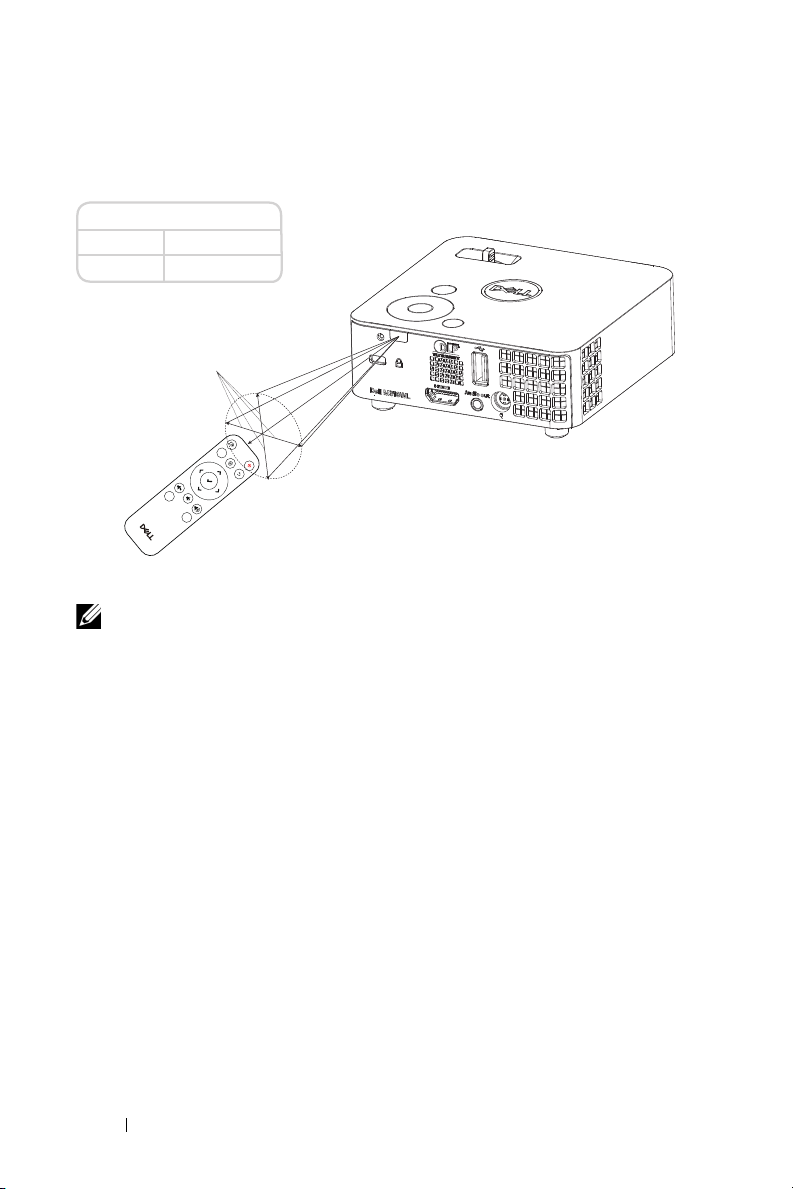
Zakres działania pilota zdalnego sterowania
Zakres działania
Kąt ±30°
Odległość 7 m/22,97 stóp
Kąt
2GOHJIJRŋø
Video
Mode
Freeze
Blank
UWAGA: Rzeczywisty zakres działania może się lekko różnić od
poskazanego w diagramie. Słabo naładowane baterie także mogą
utrudniać prawidłowe sterowanie projektorem.
10 Informacje o projektorze Dell
Page 11
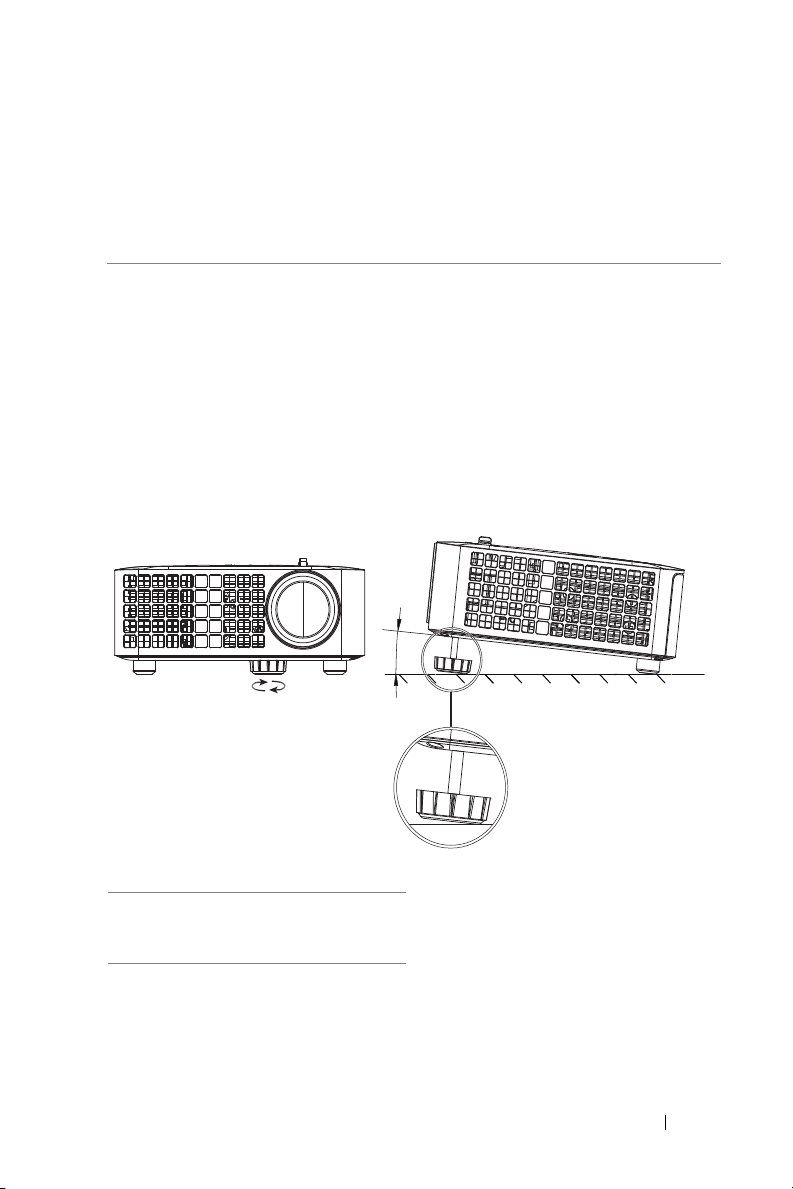
Regulacja parametrów obrazu
6°
1
1
2
Regulacja powiększenia obrazu
Podwyższanie projektora
1
Podnoszenie projektora do wymaganego kąta wyświetlania i użycie
przedniego pokrętła regulacji nachylenia w celu dokładnego dostrojenia kąta
wyświetlania.
Obniżanie projektora
1
Użyj przedniego pokrętła regulacji nachylenia, aby dokładnie ustawić kąt
wyświetlania.
projektora
1 Przednie pokrętło regulacji
nachylenia (Kąt nachylenia:
0 do 6 stopnia)
Regulacja parametrów obrazu projektora 11
Page 12
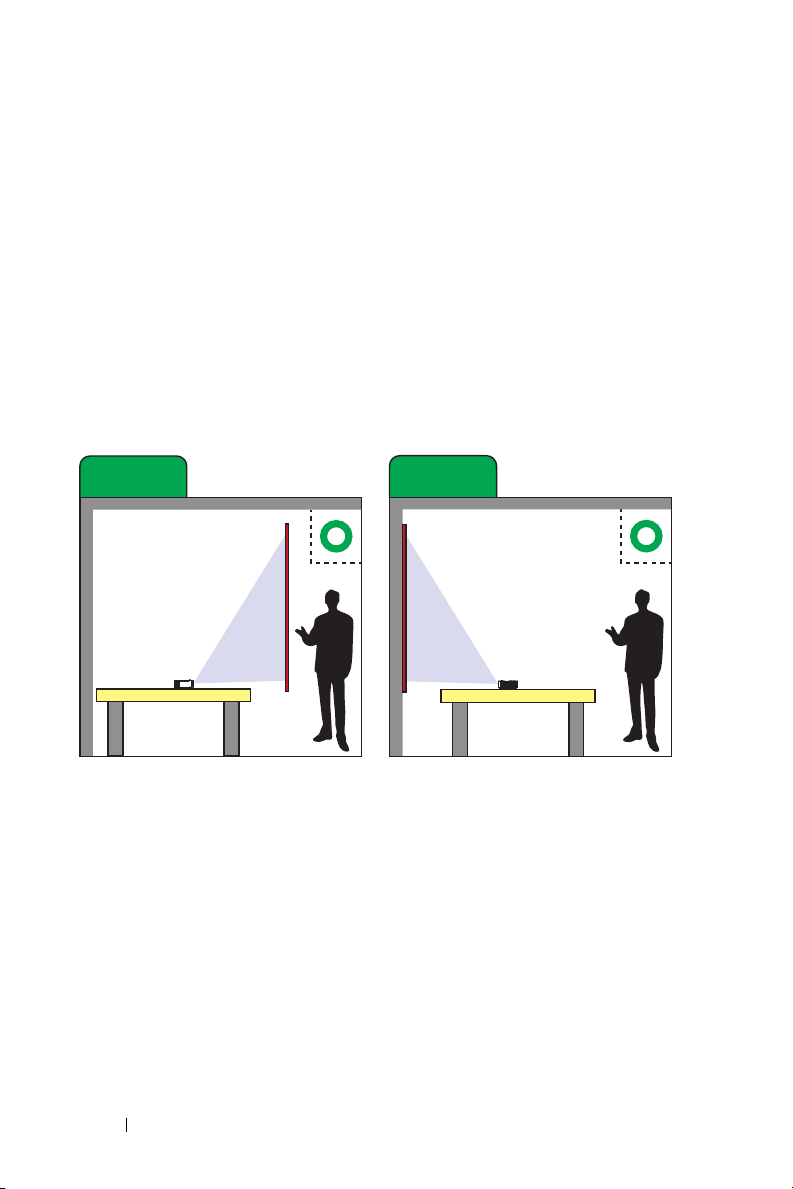
Wybór pozycji projektora
Sposób A Sposób B
Ustawienie na stoleProjekcja z tyłu
Po wybraniu pozycji dla projektora, należy wziąć pod uwagę rozmiar i kształt
ekranu, lokalizację gniazd zasilających i odległość pomiędzy projektorem i
resztą urządzeń. Wykonaj podane ogólne zalecenia:
•
Projektor musi znajdować się w odległości co najmniej 31 cali (78,4 cm) od
ekranu projekcji.
•
Ustaw projektor w wymaganej odległości od ekranu. Odległość od obiektywu
projektora do ekranu, ustawienie powiększenia i format wideo, wpływają na
rozmiar wyświetlanego obrazu.
•
Współczynnik rzutu obiektywu: 0,52
Projektor M318WL można zamontować w następujący sposób:
12 Regulacja parametrów obrazu projektora
Page 13
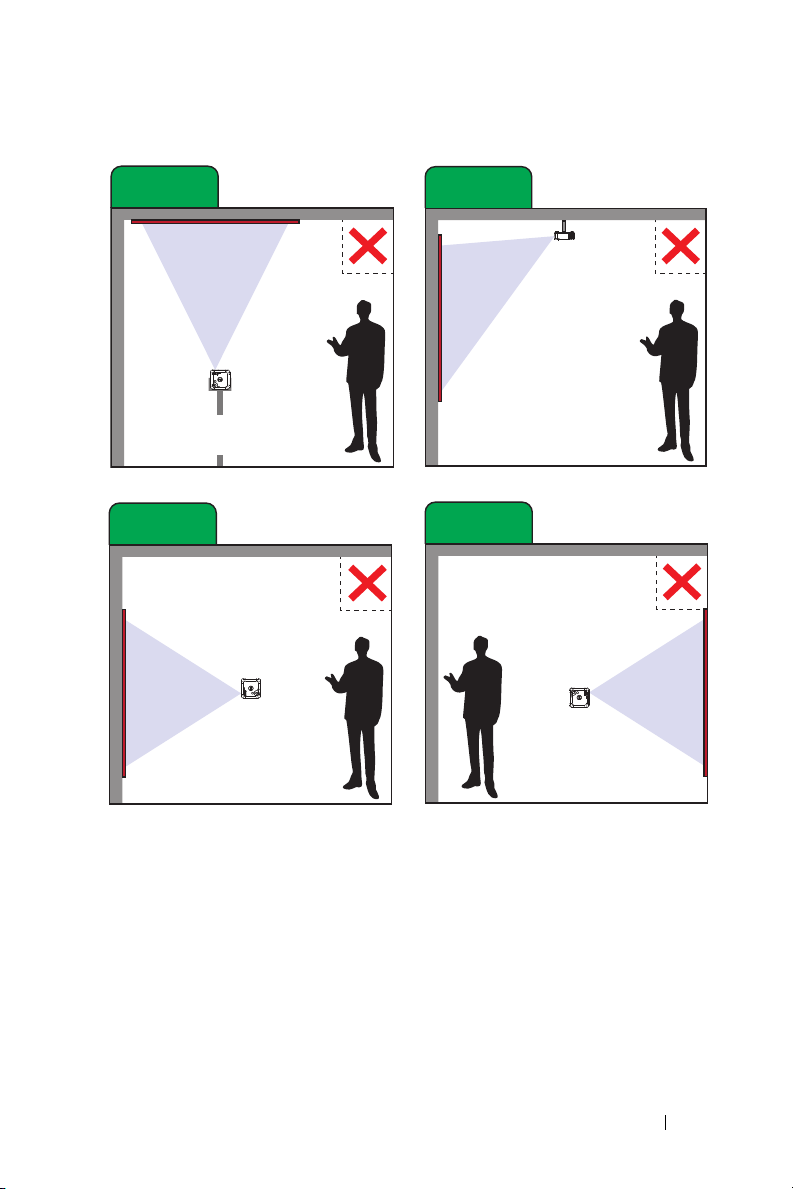
Projektora M318WL nie należy instalować w poniższy sposób:
Sposób C
Sposób D
Projekcja w górę Podwieszenie pod sufitem
Sposób E
Sposób F
Projekcja pionowa w prawo
Projekcja pionowa w lewo
Regulacja parametrów obrazu projektora 13
Page 14
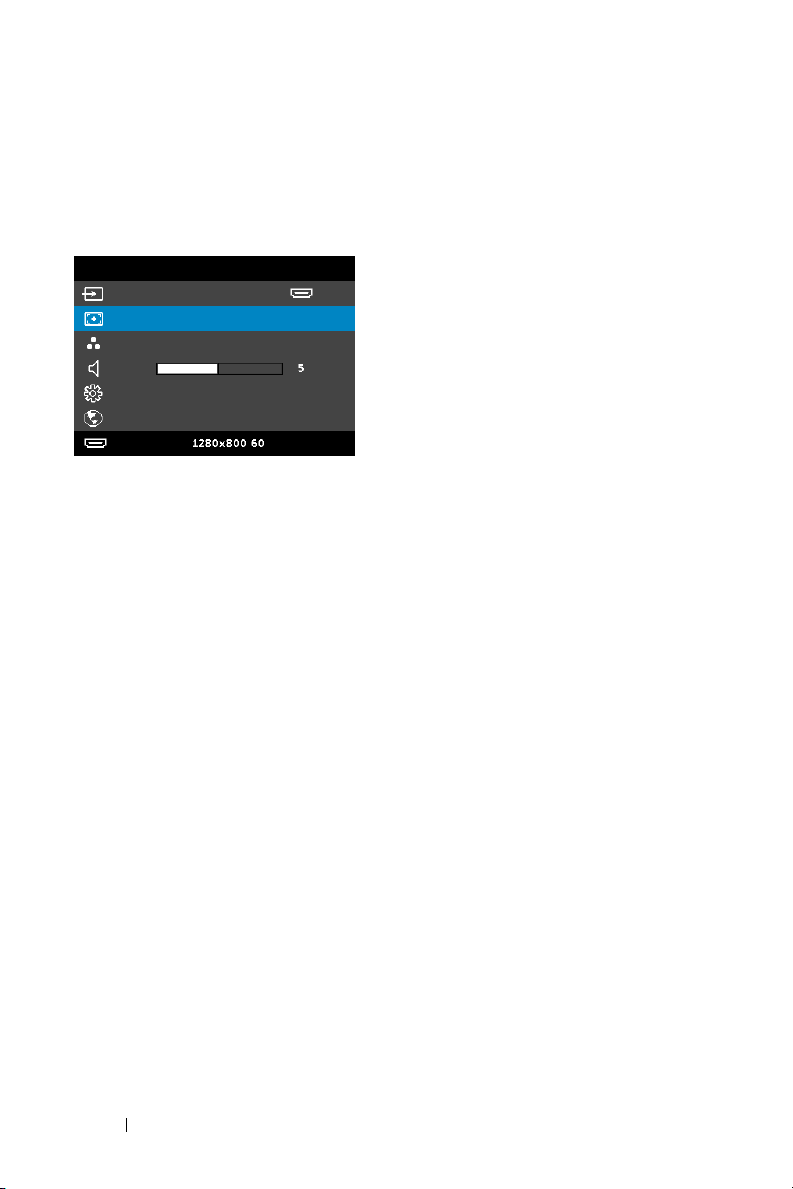
Regulacja rogów obrazu
Dell M318WL
HDMI
AUT. REG.
Tryb Prezentacja
Ust. zaawansowane
Polski
Rozdziel.
Hz
Automatyczna regulacja automatycznie dostosowuje następujące ustawienia
projektora: W poziomie, W pionie, Częstotliwość i Dopasowanie w trybie
PC.
14 Regulacja parametrów obrazu projektora
Page 15
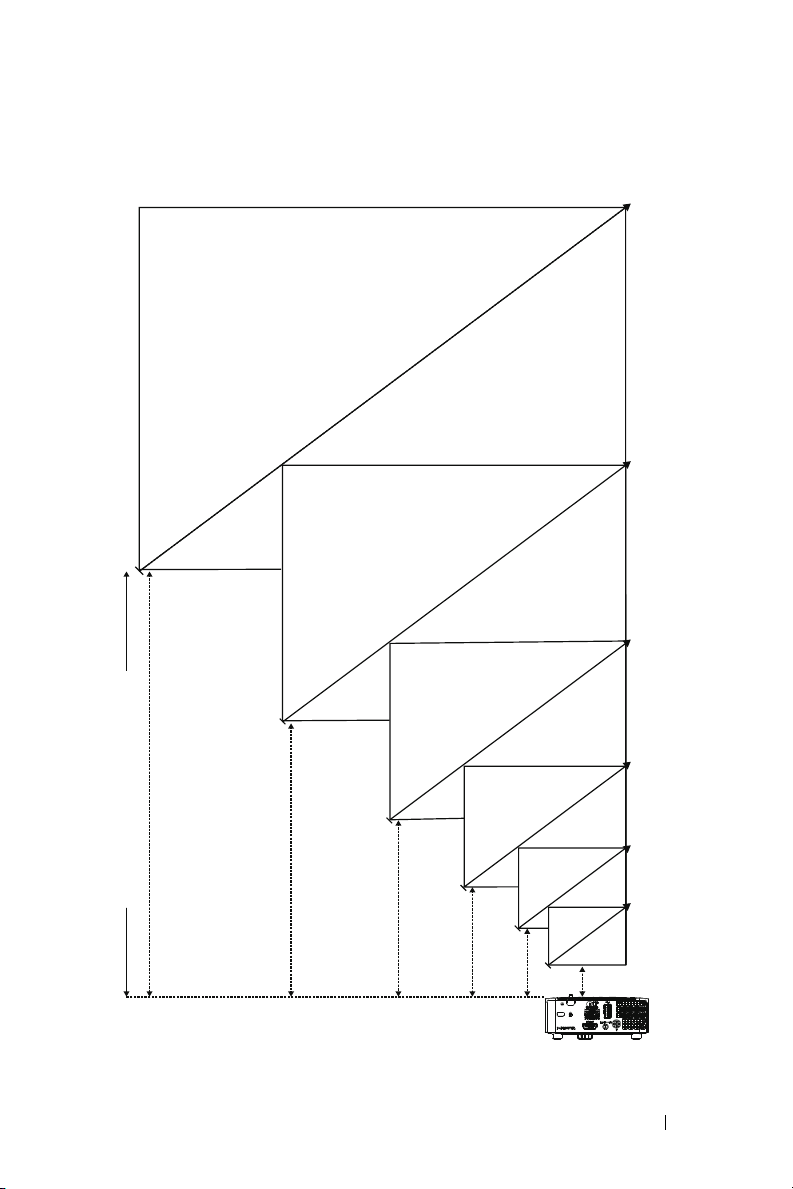
Regulacja rozmiaru obrazu
Odległość od projektora do
ekranu
80" (203,2 cm)
70" (177,8 cm)
60" (152,4 cm)
50" (127,0 cm)
40" (101,6 cm)
30" (76,2 cm)
8,48' (2,58 m)
7,41' (2,26 m)
6,36' (1,94 m)
5,28' (1,61 m)
4,23' (1,29 m)
3,18' (0,97 m)
Regulacja parametrów obrazu projektora 15
Page 16
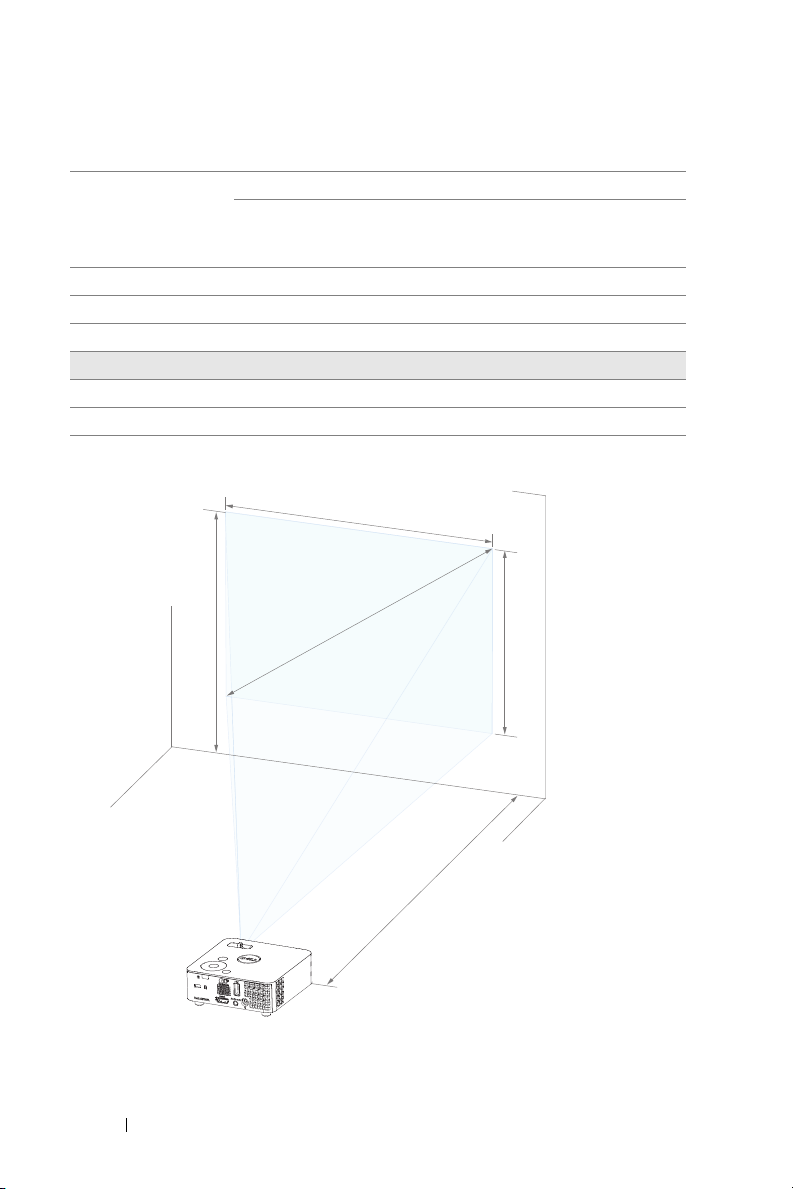
Regulacja kształtu obrazu
Wysokość (Hd): 81 cm
P
r
z
e
k
ą
t
n
a
:
6
0
"
Odl
e
g
ło
ść:
1
,
9
4
m
W
B
C
H
A
Wielkość ekranu Wysokość
Wymagana odległość
(m) <A>
0,97 30 65 x 40 40
1,29 40 86 x 54 54
1,61 50 107 x 67 67
1,94 60 129 x 81 81
2,26 70 151 x 94 94
2,58 80 171 x 108 108
Przekątna
(cale)
<B>
S (cm) x W (cm)
Od podstawy do górnej
krawędzi obrazu (cm)
<C>
16 Regulacja parametrów obrazu projektora
Page 17
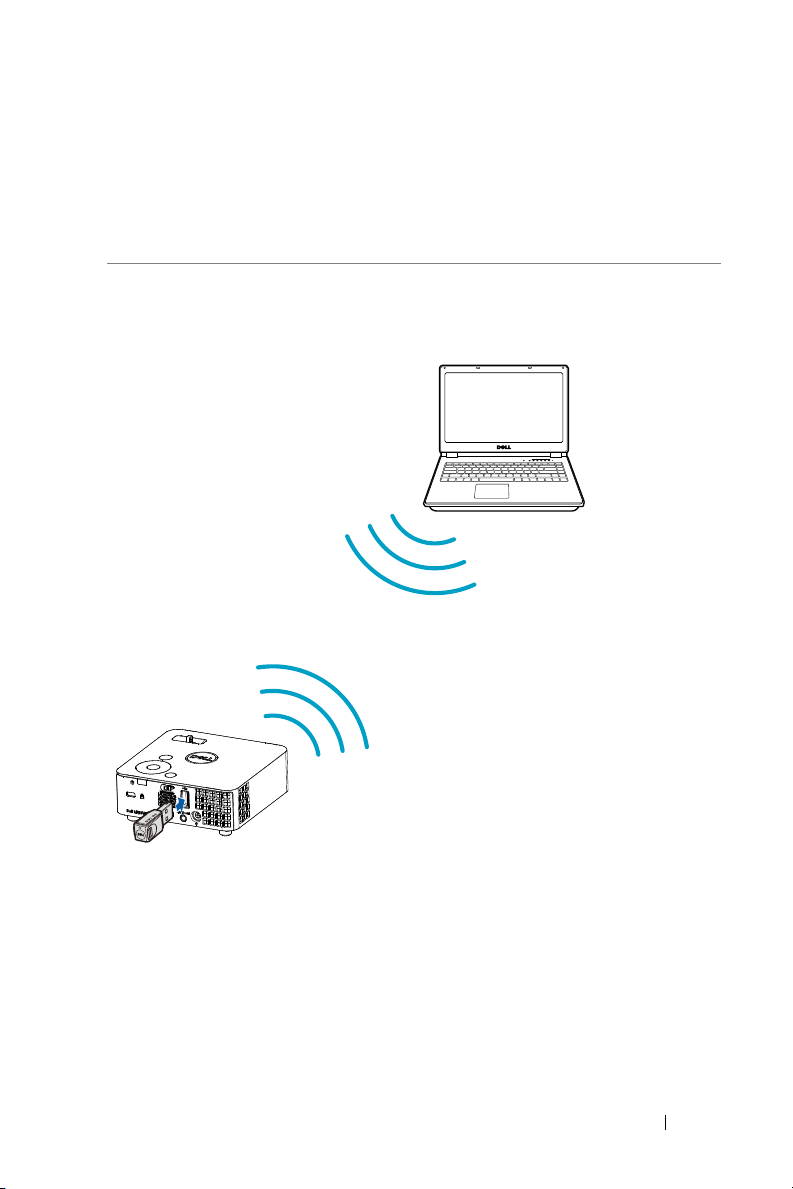
Korzystanie z projektora
FCC ID:
SUZ-WU5205C
3
Łączenie z komputerem przy użyciu opcjonalnego klucza połączenia bezprzewodowego
Korzystanie z projektora 17
Page 18

1
Wyświetlacz WiFi
AUT. REG.
Tryb Prezentacja
Ust. zaawansowane
Polski
Rozdziel.:
Hz
Dell M318WL
HDMI
Projekcja przez sieć
Projekcja przez sieć
ID:
Otwórz przeglądarkę
internetową i wprowadź
adres IP.
Kliknij przycisk
„Download” (Pobierz)
i uruchom program
instalacyjny
Uruchom zainstalowaną
aplikację, aby rozpocząć
projekcję przez sieć
Podłącz klucz połączenia bezprzewodowego do portu USB-A projektora.
2
Ustaw źródło wejścia
Wyświetlacz WiFi
, aby przejść do menu
połączenia bezprzewodowego.
3
W menu połączenia bezprzewodowego urządzenia wyszukaj identyfikator
projektora. Następnie po pojawieniu się monitu wprowadź PSK, aby
rozpocząć współdzielenie tej samej sieci z projektorem.
18 Korzystanie z projektora
Page 19

4
Wykonaj jedną z następujących czynności:
a
Jeśli łączysz projektor za pomocą połączenia bezprzewodowego po
raz pierwszy, otwórz najpierw na komputerze przeglądarkę
internetową i wprowadź adres IP 10.0.50.100. Przejdź do etapu 5.
b
Jeśli komputer był już wcześniej łączony z projektorem za pomocą
połączenia bezprzewodowego, przejdź do etapu 6.
5
Wykonaj instrukcje ekranowe w celu wyświetlenia strony zarządzania
przez sieć Web i pobierz aplikację, aby rozpocząć projekcję przez sieć.
Korzystanie z projektora 19
Page 20

6
Otwórz na komputerze aplikację
7
Znajdź projektor, z którym nawiązano połączenie.
Dell Network Projection
.
20 Korzystanie z projektora
Page 21

8
Wybierz pozycję
UWAGA: Komputer powinien obsługiwać łączność bezprzewodową,
a także powinien być prawidłowo skonfigurowany, aby mógł wykryć
inne połączenie bezprzewodowe. Należy sprawdzić w dokumentacji
komputera informacje o konfigurowaniu połączenia z siecią
bezprzewodową.
UWAGA: Korzystanie z wyświetlacza bezprzewodowego wymaga
zainstalowania klucza połączenia bezprzewodowego w projektorze.
Klucz bezprzewodowy nie jest dostarczany z projektorem. Można go
kupić na stronie sieci web Dell, pod adresem www.dell.com.
Rozszerz
, aby udostępnić zawartość.
Korzystanie z projektora 21
Page 22

Łączenie ze smartfonem lub tabletem przy użyciu opcjonalnego
FCC ID:
SUZ-WU5205C
klucza połączenia bezprzewodowego
1
Zainstaluj aplikację
EZCast Pro
na urządzeniu z systemem Android lub
iOS. W menu połączenia bezprzewodowego urządzenia wyszukaj
identyfikator projektora. Następnie po pojawieniu się monitu wprowadź
PSK, aby rozpocząć współdzielenie tej samej sieci z projektorem.
2
Uruchom aplikację
EZCast Pro
, a następnie kliknij przycisk w prawym
górnym rogu ekranu, aby wybrać urządzenie, z którym nawiązano
połączenie.
22 Korzystanie z projektora
Page 23

UWAGA: Projektor Dell M318WL obsługuje funkcję EZView. Jest to
2
1
3
aplikacja, która umożliwia bezprzewodową transmisję obsługiwanej
zawartości z urządzeń Android lub iOS. Dalsze informacje można
uzyskać na stronie pomocy technicznej firmy Dell, pod adresem
dell.com/support.
Listę obsługiwanych formatów plików można znaleźć na stronie 24 w
części Obsługiwane typy plików multimedialnych.
Łączenie z multimediami
Przy użyciu dysku flash USB
Szczegółowe instrukcje można znaleźć na stronie 30.
1 Przewód zasilający
2 Adapter prądu zmiennego
3 Dysk flash USB
UWAGA: Dysk flash USB nie jest dostarczany z projektorem.
Korzystanie z projektora 23
Page 24
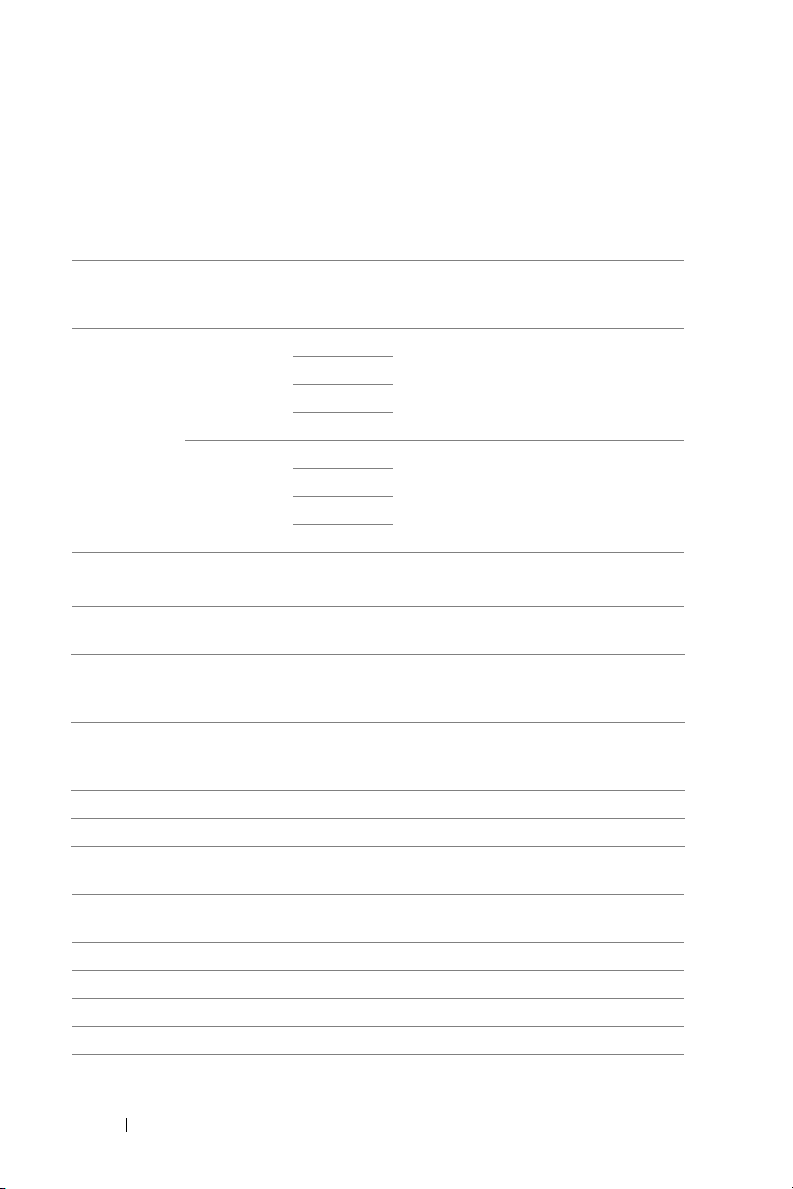
Korzystanie z funkcji prezentacji bez komputera
Obsługiwane typy plików multimedialnych
Format zdjęć
Typ obrazu
(nazwa
rozszerzenia)
Jpeg / Jpg Stan
BMP Rozdzielczość
Podtyp Typ
kodowania
YUV420 Brak ograniczenia 2 GB
początkowy
progresywny YUV420 Rozdzielczość
YUV422
YUV440
YUV444
YUV422
YUV440
YUV444
Format video
Format pliku Video
Format
MOV, MP4, AVI,
MKV, DIVX
MOV, MP4 MPEG4 1080P 20Mbps AMR, PCM, ADPCM
WMV WMV3 1080P 20Mbps WMA2, WMA3
H264 1080P 20Mbps AC3, DTS, MP1,
Maks.
rozdz.
Maks. liczba pikseli Maksymalna
wielkość
2 GB
panela x64
panelu x64
Maks. szybkość
przesyłania
bitów (bps)
Format audio
MP2, MP3, PCM,
ADPCM
Format muzyki
Typ muzyki (Nazwa
rozszerzenia)
MP1 8-48 8-320
MP2 8-48 8-320
MP3 8-48 8-320
WMA 22-48 5-320
Szybkość próbkowania
(KHz)
24 Korzystanie z projektora
Szybkość przesyłania
bitów (Kbps)
Page 25

Konfiguracja prezentacji z pamięci wewnętrznej
MOLEX
MOLEX
Pamięć wewnętrzna
Dell M318WL
AUT. REG.
Tryb Prezentacja
Ust. zaawansowane
Polski
Rozdziel.:
Hz
Należy wykonać poniższe czynności, aby za pomocą projektora odtworzyć pliki
ze
zdjęciami, wideo
lub
muzyką
:
1Podłącz kabel zasilający z zasilaczem, a następnie połącz komputer z
projektorem za pomocą kabla USB-A do USB-A. Włącz projektor,
naciskając przycisk zasilania.
2 Uzyskaj dostęp do menu WYB. WEJ., wybierz opcję Pamięć
wewnętrzna i naciśnij przycisk .
Korzystanie z projektora 25
Page 26

Pojawi się pokazany poniżej
Pamięć wewnętrzna
Video
Muzyka
Zdjęcia
Dokument
Tryb pamięci masowej
Ustawienie
3
Wybierz pozycję
pamięci wewnętrznej jako
Ekran Pamięć wewnętrzna
Tryb pamięci masowej
dysku wymiennego
:
w celu uzyskania dostępu do
.
4 Aby skopiować pliki do pamięci wewnętrznej projektora, otwórz najpierw
okno eksploratora plików. Przejdź do pozycji Komputer i znajdź
pozycję Dysk wymienny. Pozycja ta odnosi się do pamięci
wewnętrznej projektora. Możesz skopiować pliki do pamięci
wewnętrznej. Umożliwi to projekcję plików bezpośrednio z projektora,
bez konieczności korzystania z komputera. Listę obsługiwanych typów
plików można znaleźć na stronie 24.
Aby dokonać projekcji pliku z pamięci wewnętrznej, wybierz plik z pozycji
Video, Muzyka, Zdjęcia
aby rozpocząć odtwarzanie. Albo wybierz opcję
zmiany ustawień multimediów.
26 Korzystanie z projektora
lub
Dokument
, a następnie naciśnij przycisk ,
Ustawienia
w celu
Page 27

Pojawi się pokazany poniżej ekran źródła wideo:
Video
00:00:26 00:02:36
Ekran odtwarzania wideo:
Naciśnij przycisk na pilocie zdalnego sterowania lub panelu
sterowania, aby uzyskać dostęp do elementów sterowania
odtwarzaniem wideo. Następnie możesz sterować odtwarzaniem wideo
za pomocą poniższych przycisków na ekranie.
Poprzedni Przewiń
do tyłu
Odtwórz/Pauza Przewiń
do przodu
Następny Powtarzaj Głośność -/+
Korzystanie z projektora 27
Page 28

Pojawi się pokazany poniżej
Audio
Fine Music Vol. 1
Maid with the Flaxen Hair.mp3
00:00:27 00:02:50
Ekran odtwarzania muzyki:
ekran źródła muzyki
:
Naciśnij przycisk na pilocie zdalnego sterowania lub panelu
sterowania, aby uzyskać dostęp do elementów sterowania
odtwarzaniem muzyki. Następnie możesz sterować odtwarzaniem
muzyki za pomocą poniższych przycisków na ekranie.
Poprzedni Przewiń
Odtwórz/Pauza Zatrzymaj Przewiń do
do tyłu
przodu
28 Korzystanie z projektora
Następny Powtarzaj Głośność -/+
Page 29

Pojawi się pokazany poniżej
Zdjęcia
+
+
Ekran pokazu slajdów:
ekran źródła zdjęć
:
Naciśnij przycisk na pilocie zdalnego sterowania lub panelu
sterowania, aby uzyskać dostęp do elementów sterowania przeglądarki
zdjęć. Następnie możesz sterować przeglądarką zdjęć za pomocą
poniższych przycisków na ekranie.
Obróć -/+ Powiększ/
Zmniejsz
Pokaz
slajdów
W górę/W dół/W lewo/W prawo
(w trybie Zoom)
Info
projektorze
Ustawienia
pokazu slajdów
Zerowanie
Korzystanie z projektora 29
Page 30

Pojawi się pokazany poniżej
Wersja
Uaktualnij
USB
ekran ustawień
:
UWAGA: Umożliwia aktualizację oprogramowania sprzętowego
przez USB.
Konfiguracja prezentacji z zewnętrznej pamięci USB
UWAGA: Aby używać funkcję multimediów USB należy podłączyć do
projektora napęd flash USB.
Należy wykonać poniższe czynności, aby za pomocą projektora odtworzyć pliki
ze
zdjęciami, wideo
1
Podłącz kabel zasilający z adapterem prądu zmiennego i włącz projektor
lub
muzyką
:
naciskając przycisk zasilania.
30 Korzystanie z projektora
Page 31

2
Przeglądarka USB
Dell M318WL
AUT. REG.
Tryb Prezentacja
Ust. zaawansowane
Polski
Rozdziel.:
Hz
Przeglądarka USB
Video
Muzyka
Zdjęcia
Dokument
Ustawienie
Podłącz do projektora
3
Uzyskaj dostęp do menu
naciśnij przycisk .
dysk flash USB
WYB. WEJ.
.
, wybierz opcję
Przeglądarka USB
i
4
Pojawi się pokazany poniżej
Wybierz pliki multimedialne:
Ekran USB
:
Video, Muzyka, Zdjęcia
lub
Dokument
a
następnie naciśnij w celu rozpoczęcia odtwarzania. Albo wybierz opcję
Ustawienia
w celu zmiany ustawień multimediów.
Korzystanie z projektora 31
Page 32

Pojawi się pokazany poniżej
Video
00:00:26 00:02:36
Ekran odtwarzania wideo:
ekran źródła wideo
:
Naciśnij przycisk na pilocie zdalnego sterowania lub panelu
sterowania, aby uzyskać dostęp do elementów sterowania
odtwarzaniem wideo. Następnie możesz sterować odtwarzaniem wideo
za pomocą poniższych przycisków na ekranie.
Poprzedni Przewiń
do tyłu
Odtwórz/Pauza Przewiń
32 Korzystanie z projektora
do przodu
Następny Powtarzaj Głośność -/+
Page 33

Pojawi się pokazany poniżej
Audio
Fine Music Vol. 1
Maid with the Flaxen Hair.mp3
00:00:27 00:02:50
Ekran odtwarzania muzyki:
ekran źródła muzyki
:
Naciśnij przycisk na pilocie zdalnego sterowania lub panelu
sterowania, aby uzyskać dostęp do elementów sterowania
odtwarzaniem muzyki. Następnie możesz sterować odtwarzaniem
muzyki za pomocą poniższych przycisków na ekranie.
Poprzedni Przewiń
Odtwórz/Pauza Zatrzymaj Przewiń
do tyłu
do przodu
Następny Powtarzaj Głośność -/+
Korzystanie z projektora 33
Page 34

Pojawi się pokazany poniżej
Zdjęcia
+
+
Ekran pokazu slajdów:
ekran źródła zdjęć
:
Naciśnij przycisk na pilocie zdalnego sterowania lub panelu
sterowania, aby uzyskać dostęp do elementów sterowania przeglądarki
zdjęć. Następnie możesz sterować przeglądarką zdjęć za pomocą
poniższych przycisków na ekranie.
Obróć -/+ Powiększ/
Zmniejsz
Pokaz
slajdów
W górę/W dół/W lewo/W prawo
(w trybie Zoom)
Info
projektorze
Ustawienia
pokazu slajdów
Zerowanie
34 Korzystanie z projektora
Page 35

Pojawi się pokazany poniżej
Wersja
Uaktualnij
USB
ekran ustawień
:
UWAGA: Umożliwia aktualizację oprogramowania sprzętowego
przez USB.
Korzystanie z projektora 35
Page 36

Konfiguracja prezentacji za pomocą funkcji Wyświetlacz USB
MOLEX
MOLEX
Pamięć wewnętrzna
Dell M318WL
AUT. REG.
Tryb Prezentacja
Ust. zaawansowane
Polski
Rozdziel.:
Hz
Należy wykonać poniższe czynności, aby móc korzystać z aplikacji
Network Projection
w ramach połączenia USB.
Dell
1Podłącz kabel zasilający z zasilaczem, a następnie połącz komputer z
projektorem za pomocą kabla USB-A do USB-A. Włącz projektor,
naciskając przycisk zasilania.
2Naciśnij przycisk . Uzyskaj dostęp do menu WYB. WEJ., wybierz
opcję Pamięć wewnętrzna i naciśnij przycisk .
36 Korzystanie z projektora
Page 37
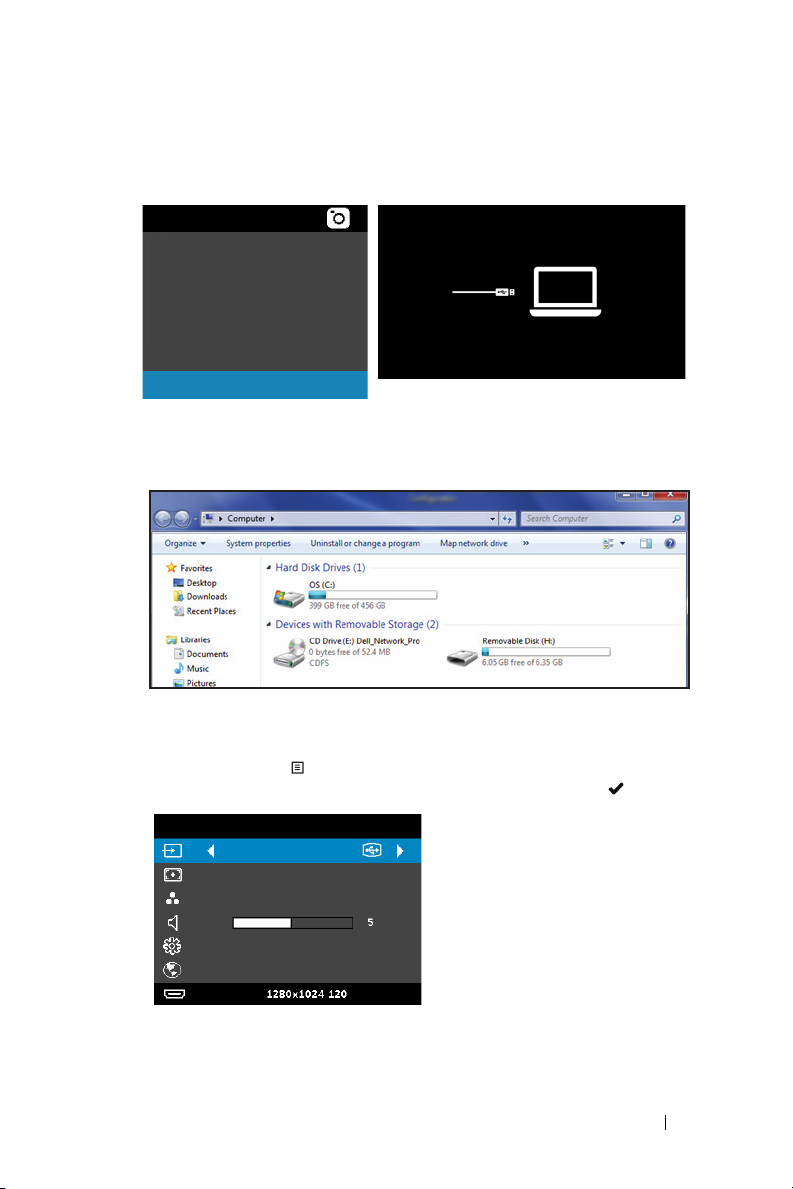
3 Wybierz pozycję Tryb pa mięci masowej w celu uzyskania dostępu do
Pamięć wewnętrzna
Video
Muzyka
Zdjęcia
Dokument
Tryb pamięci masowej
Ustawienie
Wyświetlacz USB
Dell M318WL
AUT. REG.
Tryb Prezentacja
Ust. zaawansowane
Polski
Rozdziel.: Hz
pamięci wewnętrznej jako dysku wymiennego.
4 Aby móc skorzystać z aplikacji Dell Network Projection Lite z pamięci
wewnętrznej, otwórz najpierw okno Eksploratora plików na komputerze.
Przejdź do pozycji Komputer i znajdź pozycję Dell Network Pro.
5Otwórz Dell Network Pro i skopiuj aplikację Dell Network Projection
Lite na komputer.
6Naciśnij przycisk na projektorze. Uzyskaj dostęp do menu WYB.
WEJ., wybierz opcję Wyświetlacz USB i naciśnij przycisk .
Korzystanie z projektora 37
Page 38
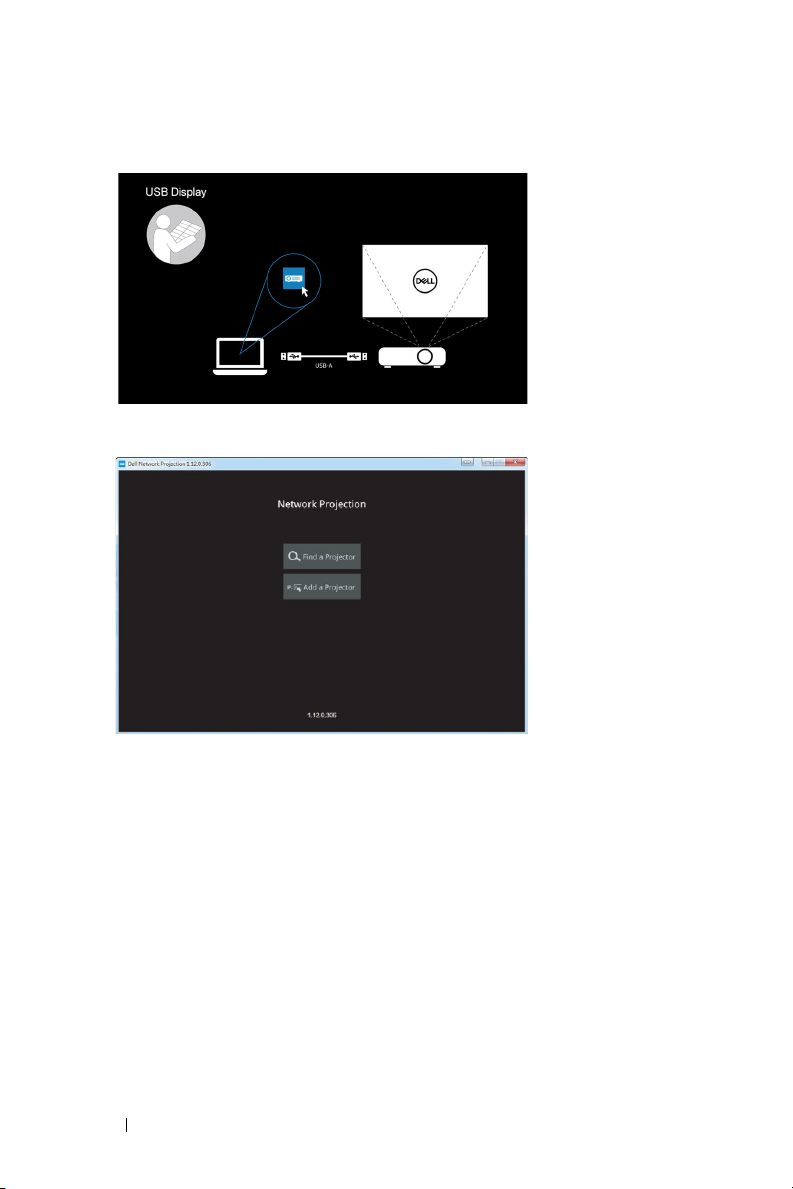
Pojawi się pokazany poniżej ekran Wyświetlacz USB:
7
Uruchom na komputerze aplikację
Dell Network Projection Lite
.
38 Korzystanie z projektora
Page 39

8
Znajdź projektor, z którym nawiązano połączenie.
9
Wybierz pozycję
Rozszerz
, aby udostępnić zawartość.
Korzystanie z projektora 39
Page 40

Włączanie zasilania podczas korzystania z ładowarki Dell Power
1
2
34
5
Companion
Identyfikacja części i elementów sterowania
1 Gniazdo wejścia zasilania (z zasilacza laptopa)
2 Przycisk zasilania/przycisk stanu baterii
3 Wskaźniki stanu baterii (5)
4Wyjściowe porty USB (2)
5 Gniazdo wyjścia zasilania (do laptopa)
UWAGA: Włączanie zasilania projektora jest możliwe tylko w
przypadku korzystania z wybranej/zgodnej ładowarki power bank.
40 Korzystanie z projektora
Page 41

Włączanie zasilania projektora
Podłącz jedną wtyczkę wyjściowego kabla zasilającego do gniazda
1
wyjścia zasilania ładowarki Power Companion.
2
Podłącz drugą wtyczkę wyjściowego kabla zasilającego do złącza wejścia
prądu stałego projektora.
3
Naciśnij przycisk zasilania, aby włączyć zasilanie projektora.
UWAGA: Przy niskim poziomie naładowania baterii ładowarki Power
Companion wskaźnik stanu baterii zacznie migać na bursztynowo.
Korzystanie z projektora 41
Page 42

Rozwiązywanie problemów
Fn
F8
CRT/LCD
4
Rozwiązywanie problemów
Jeśli występują problemy z projektorem, zapoznaj się z poniższymi
wskazówkami dotyczącymi rozwiązywania problemów. Jeżeli problem nie
ustępuje, skontaktuj się z firmą Dell (patrz Kontakt z Dell na strona 53).
Problem Możliwe rozwiązanie
•
Na ekranie nie pojawia się
obraz
Sprawdź, czy projektor jest włączony.
•
Upewnij się, że wybrano prawidłowe źródło
wejścia w menu INPUT SOURCE (WYB.
WEJ).
•
Sprawdź, czy jest aktywny zewnętrzny port
graficzny. Jeśli używany jest komputer Dell
typu laptop, naciśnij (Fn+F8). W
przypadku innych komputerów zapoznaj się
z odpowiednią dokumentacją. Jeśli obrazy
nie wyświetlają się prawidłowo należy
wykonać aktualizację sterownika video
komputera. W przypadku komputerów firmy
Dell sprawdź informacje na stronie
dell.com/support.
•
Sprawdź, czy wszystkie kable są
prawidłowo podłączone. Patrz "Łączenie z
multimediami" na stronie 23.
•
Sprawdź, czy nie jest wygięta lub złamana
żadna ze szpilek złączy.
•
Użyj
Wzorz. Testowy
menu
Ust. zaawansowane
prawidłowość kolorów wzorca testowego.
w
Ust. projektora
. Sprawdź
42 Rozwiązywanie problemów
Page 43

Problem
Obraz częściowy,
przewijany lub jest
nieprawidłowo wyświetlany
(ciąg dalszy) Możliwe rozwiązanie (ciąg dalszy)
1
Naciśnij przycisk
AUT. REG.
na pilocie
zdalnego sterowania lub panelu
sterowania.
2
Jeśli używany jest przenośny komputer
Dell, ustaw rozdzielczość komputera na
WXGA (1280 x 800):
a
Kliknij prawym przyciskiem myszy
niezajętą część pulpitu systemu
Microsoft
®
Windows®, kliknij pozycję
Screen Resolution (Rozdzielczość
ekranu)
b
Sprawdź, czy ustawienie dla portu
.
monitora zewnętrznego wynosi 1280
x 800 pikseli.
c
Naciśnij (Fn+F8).
Jeśli wystąpią trudności w zmianie
rozdzielczości lub obraz na monitorze
znieruchomieje, ponownie uruchom cały
sprzęt oraz projektor.
Jeśli nie korzystasz z komputera
przenośnego firmy Dell, zapoznaj się z
dokumentacją. Jeśli obrazy nie wyświetlają
się prawidłowo należy wykonać aktualizację
sterownika video komputera. Dla komputera
Dell, sprawdź dell.com/support.
Niepr. kolory obrazu Użyj Wzorz. Testowy w Ust. projektora
menu Ust. zaawansowane. Sprawdź
prawidłowość kolorów wzorca testowego.
1
Obraz jest nieostry
Wyreguluj ostrość pierścieniem regulacji
ostrości na obiektywie projektora.
2
Upewnij się, że ekran projekcji znajduje się
w wymaganej odległosci od projektora
(3,18 stopy [97 cm] do 8,48 stopy [258
cm]).
Obraz jest odwrócony Wybierz Ust. projektora menu Ust.
zaawansowane w menu OSD i wyreguluj
tryb projektora.
Rozwiązywanie problemów 43
Page 44

Problem
(ciąg dalszy) Możliwe rozwiązanie (ciąg dalszy)
Dioda LED błędu miga
światłem pomarańczowym
Dioda LED TEMP świeci
stałym bursztynowym
światłem
Dioda LED TEMP miga
światłem pomarańczowym
Menu OSD nie pojawia si
ę
na ekranie
Pilot zdalnego sterowania
nie pracuje prawidłowo lub
działa w ograniczonym
zakresie
Brak wyświetlania za
pomocą funkcji Wyświetlacz
USB
Nastąpiło uszkodzenie wentylatora i
projektor wyłączy się automatycznie.
Projektor jest przegrzany. Wyświetlacz
wyłączy się automatycznie. Gdy projektor
ochłodzi się, wyświetlacz można włączyć
ponownie. Jeżeli problem nie ustępuje,
skontaktuj się z firmą Dell.
Jeśli awarii ulegnie wentylator projektora,
projektor wyłączy się automatycznie. Skasuj
tryb projektora naciskając i przytrzymując
przycisk Zasilanie przez 10 sekund.
Zaczekaj około 5 minut i spróbuj ponownie
włączyć zasilanie. Jeżeli problem nie
ustępuje, skontaktuj się z firmą Dell.
Naciśnij przycisk Menu na panelu przez
15 sekund, aby odblokować menu ekranowe
OSD.
Baterie mogą być rozładowane. Sprawdź,
czy nie jest za ciemny wskaźnik LED na
pilocie zdalnego sterowania. Jeśli tak,
wymień baterię CR2032 na nową.
Wyświetlanie przez USB powinno uruchomić
się automatycznie. Aby ręcznie uruchomić
wyświetlanie przez USB, przejdź do pozycji
Mój komputer i uruchom aplikację „Dell
Network Projection Lite.exe”.
44 Rozwiązywanie problemów
UWAGA: Do instalacji sterownika
mogą być potrzebne uprawnienia
administratora. W celu uzyskania
pomocy skontaktuj się z
administratorem sieci.
Page 45

Problem
(ciąg dalszy) Możliwe rozwiązanie (ciąg dalszy)
Brak obsługi pliku wideo.
•
Upewnij się, że plik wideo jest obsługiwany
przez odtwarzacz multimediów projektora.
Przejdź na strony 24 w celu zapoznania się
z częścią Obsługiwane typy plików
multimedialnych.
•
Dokonaj konwersji pliku wideo na plik o
poniższych parametrach:
Ustawienia wideo:
• Kodowanie: H.264
•
Szybkość przesyłania bitów:
10 Mb/s (w razie ograniczenia
przez program ustaw maksymalną
dozwoloną wartość)
•
Szybkość wyświetlania klatek:
30 kl./s (w razie ograniczenia przez
program ustaw maksymalną
dozwoloną wartość)
Ustawienia dźwięku:
• Kodowanie: AAC
• Kanał: stereo
• Częstotliwość próbkowania:
48 kHz
• Szybkość przesyłania bitów:
96 KB/s
Rozwiązywanie problemów 45
Page 46
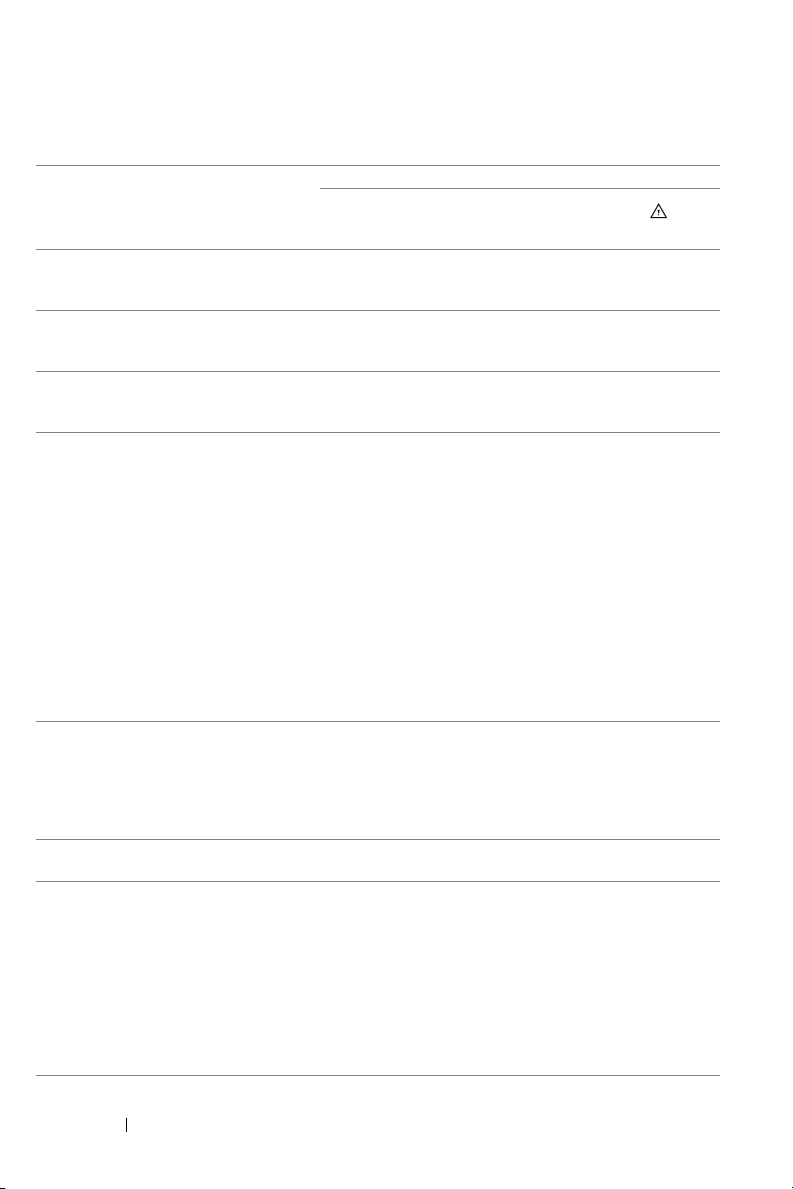
Objaśnienie sygnałów
Status
projektora
Tryb
oczekiwani
a
Dioda LED
włączenia
Tryb
chłodzenia
Projektor
jest
przegrzany
.
Uszkodzenie
wentylatora
Dioda LED
awarii
Przegrzany
sterownik
R-LED
Projektor w trybie
oczekiwania. Gotowy do
włączenia zasilania.
Projektor znajduje się w
trybie normalnym, gotowy
do wyświetlania obrazu.
Projektor wykonuje
chłodzenie w celu
wyłączenia.
Mogą być zablokowane
szczeliny wentylacyjne lub
temperatura otoczenia
wzrosła powyżej 35 °C.
Projektor wyłączy się
automatycznie. Upewnij
się, że nie są zablokowane
szczeliny przepływu
powietrza oraz, że
temperatura otoczenia
mieści się w
dopuszczalnym zakresie.
Jeżeli problem nie
ustępuje, skontaktuj się z
firmą Dell.
Uszkodzenie jednego z
wentylatorów. Projektor
wyłączy się automatycznie.
Jeżeli problem nie
ustępuje, skontaktuj się z
firmą Dell.
Uszkodzone światło LED.
Mogą być zablokowane
szczeliny wentylacyjne lub
jest przegrzany sterownik
R-LED. Projektor wyłączy
się automatycznie. Gdy
projektor ochłodzi się,
wyświetlacz można
włączyć ponownie. Jeżeli
problem nie ustępuje,
skontaktuj się z firmą Dell.
Opis
Przyciski sterujące Wskaźnik
Zasilanie
(Biały/
bursztynowy)
Białe migające Wył.Wył.
BiałyWył.Wył.
BiałyWył.Wył.
Wył.BURSZTYNOWYWył.
Wył.
Wył.Wył. BURSZTYNOWY
BURSZTYNOWY BURSZTYNOWY Wył.
TEMP
(Bursztynowy) (Bursztynowy)
BURSZTYNOWE
migające
Wył.
46 Rozwiązywanie problemów
Page 47
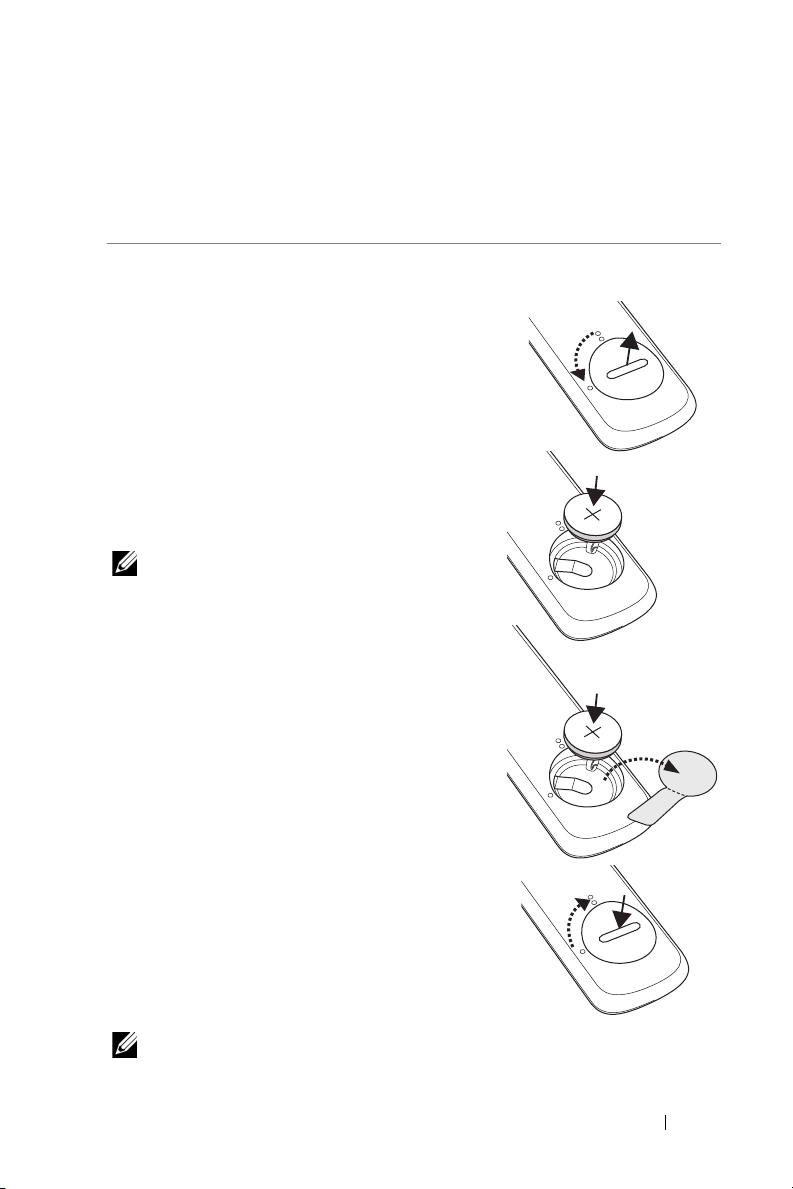
Konserwacja
3
V
O
L
T
S
CR2032
3
V
O
L
T
S
CR2032
5
Wymiana baterii pilota
1 Obróć pokrywę baterii w lewo, aby ją
wyjąć.
2 Włóż baterię pastylkową CR2032 i dopasuj
prawidłowo bieguny, według oznaczenia na
uchwycie baterii.
UWAGA: Przy pierwszym użyciu pilota
zdalnego sterowania, pomiędzy baterią i
jej stykami znajduje się plastykowy
izolator. Izolator ten należy wyjąć przed
użyciem.
3 Obróć pokrywę baterii w prawo, aby ją
zablokować.
UWAGA: Pilot zdalnego sterowania nie jest dostarczany z
projektorem.
Konserwacja 47
Page 48

Specyfikacje
6
Digital Light Processing 0,45" WXGA S450 DMD, DarkChip3™
Jasność 500 lumenów ANSI (maksymalnie)
Współczynnik kontrastu Typowy 10000:1 (pełne włączenie/pełne
wyłączenie)
Równomierność Typowa 85% (standard japoński - JBMA)
Liczba pikseli 1280 x 800 (WXGA)
Współcz. Kształtu 16:10
Wewnętrzna lampa
błyskowa
Liczba wyświetlanych
kolorów
Obiektyw projekcyjny F-Stop: F/ 2,0
Wymiary ekranu
projekcyjnego
Odległość od ekranu 3,18~8,48 stopy (97~258 cm)
Zgodność ze
standardami obrazu
wideo
Zasilanie Uniwersalny zasilacz prądu zmiennego
Pamięć 7 GB (Maks.)
1,07 miliarda kolorów
f=14,95 mm
Stały obiektyw
Współczynnik rzutu projekcji =1,5 szeroki i tele
Współczynnik przesunięcia: 100%
30~80 cali (przekątna)
Composite Video: NTSC (M, 3,58, 4,43), PAL (B,
D, G, H, I, M, N, 4,43), SECAM (B, D, G, K, K1, L,
4,25, 4,4)
Wejście wideo kompozytowe przez VGA: 1080i
(50/60 Hz), 720p (50/60 Hz), 576i/p, 480i/p
Wejście HDMI: 1080p, 720p, 576i/p, 480i/p
100–240 V 50–60 Hz z adapterem 65 W
48 Specyfikacje
Page 49

Zużycie energii Tryb normalny: Prąd zmienny 52 W ± 10% @ 110
V
Tryb Eco: Prąd zmienny 42 W ± 10% @ 110 V
Tryb oszczędzania energii: <0,5 W (Przy
minimalnych obrotach wentylatora)
Tryb oczekiwania: < 0,5 W
Audio 1 głośnik x 1 waty (RMS)
Poziom hałasu Tryb normalny: typowo 36 dB(A)
Tryb Eco: typowo 32 dB(A)
Ciężar 0,8 funta ± 0,05 funta (0,36 kg ± 0,02 kg)
Wymiary (szer. x wys. x
gł.)
4,14 x 1,43 x 4,09 cala (105,3 x 36,5 x 104 mm)
4,14"(105,3 mm)
1,44"(36,5 mm)
4,09"(104 mm)
Parametry otoczenia Temperatura działania: 5 °C do 35 °C
(41 °F do 95 °F)
Wilgotność: Maksymalnie 80%
Temperatura przechowywania: 0 °C do 60 °C
(32 °F do 140 °F)
Wilgotność: Maksymalnie 90%
Temperatura dostawy: -20 °C do 60 °C
(-4 °F do 140 °F)
Wilgotność: Maksymalnie 90%
Złącza wejścia/wyjścia Zasilanie: Jedno gniazdo zasilania prądem stałym
Wejście HDMI: Jedno złącze HDMI do obsługi
HDMI 1.3. Zgodność z HDCP.
Wyjście audio: Jedno 3,5 mm mini gniazdo
telefoniczne.
Specyfikacje 49
Page 50

Złącza wejścia/wyjścia Port USB (typ A): Jedno złącze USB do
wyświetlacza USB, odtwarzania multimediów
(wideo/muzyka/zdjęcia/przeglądarka
dokumentów), dostępu do pamięci masowej USB
(dysk flash USB/pamięć wewnętrzna) oraz do
aktualizacji oprogramowania sprzętowego
projektora, nośnika i procesora obrazu, a także do
obsługi opcjonalnego klucza połączenia
bezprzewodowego.
Napęd USB może obsługiwać do 32 GB.
Klucz połączenia
bezprzewodowego
(opcjonalny)
Źródło światła Światło LED bez związków rtęci (do 30000 godzin
UWAGA: Klasyfikacja żywotności LED dla dowolnego projektora, to
jedynie miara zmniejszania się jasności i nie jest stanowi specyfikacji
czasu do awarii LED i zaprzestania świecenia. Żywotność LED jest
definiowana jako czas, w którym więcej niż 50 procent przykładowej
grupy świateł LED zmniejszy jasność o około 50 procent
znamionowych lumenów dla określonego światła LED. Nie można
zapewnić określonej żywotności LED. Rzeczywista długość
użytecznego działania światła LED projektora zależy od warunków
działania i sposobów wykorzystania. Używanie projektora w trudnych
warunkach, takich jak zapylenie, wysokie temperatury, wiele godzin
codziennej pracy i przerwy zasilania, prawdopodobnie spowoduje
skrócenie żywotności LED lub przyczyni się do awarii światła LED.
Standard połączenia bezprzewodowego: IEEE
802.11b/g/n
Bezprzewodowa: Jedno złącze USB (typ A) do
obsługi klucza połączenia bezprzewodowego
(interfejs USB, opcjonalny) i aplikacji EZCast Pro.
System opeacyjny: Windows 8/7/Vista/XP/2000,
MAC OS X
Obsługa aplikacji EZCast Pro.
w trybie normalnym)
50 Specyfikacje
Page 51

Tryby zgodności (Cyfrowy)
Resolution
(Rozdziel,)
640 x 350 70,087 31,469 25,175
640 x 480 59,940 31,469 25,175
720 x 480 p60 59,940 31,469 27,000
720 x 576 p50 50,000 31,250 27,000
720 x 400 70,087 31,469 28,322
640 x 480 75,000 37,500 31,500
640 x 480 85,008 43,269 36,000
800 x 600 60,317 37,879 40,000
800 x 600 75,000 46,875 49,500
800 x 600 85,061 53,674 56,250
1024 x 768 60,004 48,363 65,000
1280 x 720 p50 50,000 37,500 74,250
1280 x 720 p60 60,000 45,000 74,250
1920 x 1080 i50 50,000 28,125 74,250
1920 x 1080 i60 60,000 33,750 74,250
1280 x 720 59,855 44,772 74,500
1024 x 768 75,029 60,023 78,750
1280 x 800 59,810 49,702 83,500
1366 x 768 59,790 47,712 85,500
1360 x 768 60,015 47,712 85,500
1024 x 768 84,997 68,677 94,500
1440 x 900 59,887 55,935 106,500
1280 x 1024 60,020 63,981 108,000
1400 x 1050 59,978 65,317 121,750
1280 x 800 84,880 71,554 122,500
1280 x 1024 75,025 79,976 135,000
1440 x 900 74,984 70,635 136,750
1680 x 1050 59,954 65,290 146,250
1280 x 960 85,002 85,938 148,500
1920 x 1080 60,000 67,500 148,500
Częstotliwość
odświeżania
(Hz)
Częstotliwość
synchronizacji
poziomej (KHz)
Zegar pikseli
(MHz)
Specyfikacje 51
Page 52

Informacje dodatkowe
7
Dodatkowe informacje na temat korzystania z projektora zawiera Podręcznik
użytkownika projektora Dell pod adresem
www.dell.com/support/manuals.
52 Informacje dodatkowe
Page 53

Kontakt z firmą Dell
8
Połączenia dla klientów ze Stanów Zjednoczonych, pod numerem 800-WWWDELL (800-999-3355).
UWAGA: Przy braku aktywnego połączenia z Internetem, informacje
kontaktowe można znaleźć na fakturze, opakowaniu, rachunku lub w
katalogu produktów Dell.
Firma Dell udostępnia kilka opcji pomocy i serwisu online i przez połączenie
telefoniczne. Dostępność zależy od kraju i produktu, a niektóre usługi mogą
nie być dostępne w danym regionie. Kontakt z firmą Dell w sprawie
sprzedaży, pomocy technicznej lub usług dla klienta:
Przejdź na stronę
1
2
Wybierz kraj z wyświetlonej listy.
3
Wybierz segment do kontaktu.
4
Wybierz odpowiednią usługę lub łącze pomocy w zależności od
potrzeb.
www.dell.com/contactDell
.
Kontakt z firmą Dell 53
Page 54

Indeks
D
Dell
kontakt
52, 53
G
Główny moduł 5
Obiektyw
Panel sterowania
Pierścień ostrości
Przycisk podnoszenia do
regulacji wysokości
5
5
5
5
K
Kontakt z firmą Dell 4, 44
M
Menu ekranowe 16
N
numery telefoniczne 53
P
Pilot zdalnego sterowania 16
Podłączenie projektora
Adapter prądu zmiennego
Przewód zasilający
23
23
pomoc techniczna
kontakt z firmą Dell
Porty połączeń
Złącze HDMI
Złącze wejścia prądu stałego
52, 53
6
R
Regulacja parametrów
wyświetlanego obrazu
obniżanie projektora
Przednie pokrętło
regulacji nachylenia
Regulacja wysokości
projektora
Regulacja powiększenia i
ostrości obrazu projektora
Rozwiązywanie problemów
Kontakt z firmą Dell
11
11
42
S
Specyfikacje
Audio
49
Ciężar
49
Digital Light Processing
Jasność
Liczba pikseli
Liczba wyświetlanych kolorów
48
Obiektyw projekcyjny
48
48
48
48
6
11
12
54 Indeks
Page 55
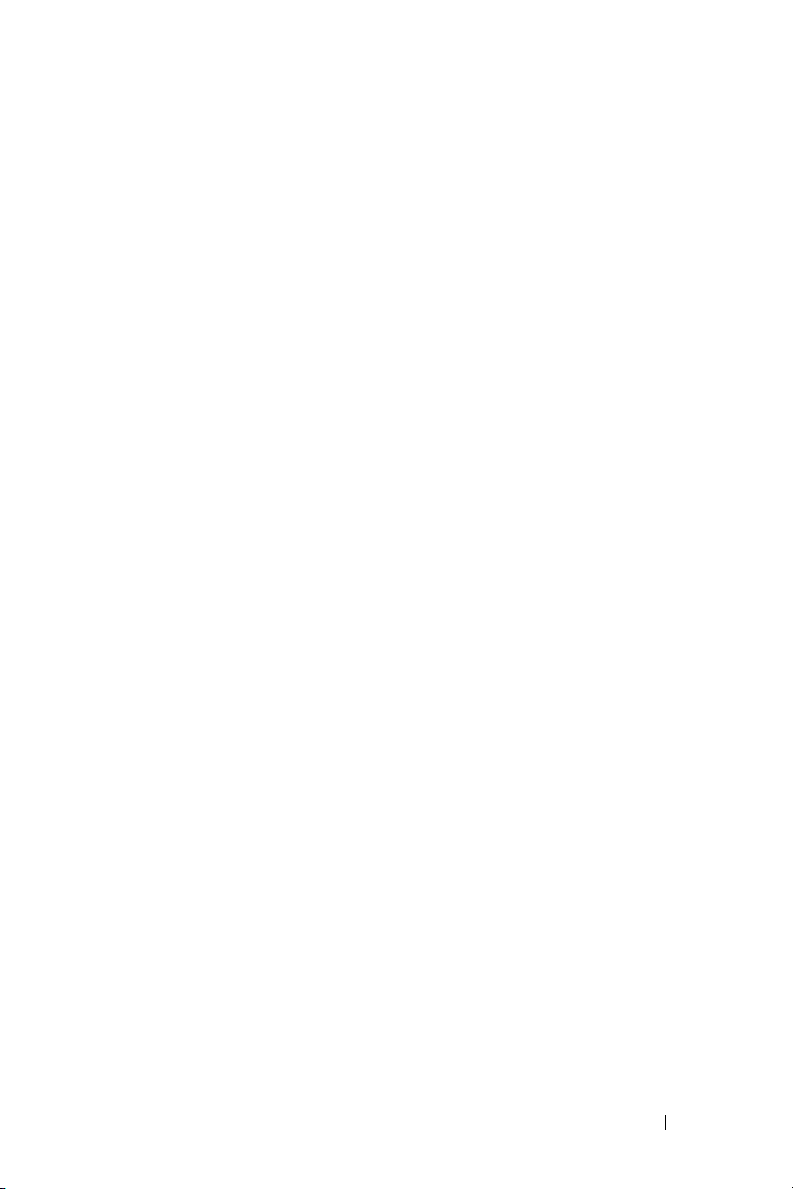
Odległość od ekranu 48
Parametry otoczenia
Poziom hałasu
Równomierność
Wewnętrzna lampa błyskowa
48
Współcz. Kształtu
Współczynnik kontrastu
Wymiary
Wymiary ekranu
projekcyjnego
Zasilanie
Zgodność ze standardami
obrazu wideo
Złącza wejścia/wyjścia
Zużycie energii
49
48
48
48
49
49
48
48
48
49
49
Indeks 55
